Cisco Catalyst 8300 Series Edge Platforms Manuel utilisateur
PDF
Télécharger
Document
Guide d'installation matérielle des plateformes de périphérie Cisco
Catalyst 8300
Première publication : 28 octobre 2020
Americas Headquarters
Cisco Systems, Inc.
170 West Tasman Drive
San Jose, CA 95134-1706
USA
http://www.cisco.com
Tel: 408 526-4000
800 553-NETS (6387)
Fax: 408 527-0883
LES SPÉCIFICATIONS ET INFORMATIONS SUR LES PRODUITS PRÉSENTÉS DANS CE MANUEL PEUVENT ÊTRE MODIFIÉES SANS PRÉAVIS. TOUTES LES DÉCLARATIONS,
INFORMATIONS ET RECOMMANDATIONS PRÉSENTÉES DANS CE MANUEL SONT PRÉSUMÉES EXACTES, MAIS SONT OFFERTES SANS GARANTIE D'AUCUNE SORTE,
EXPRESSE OU IMPLICITE. LES UTILISATEURS SONT ENTIÈREMENT RESPONSABLES DE L'UTILISATION QU'ILS FONT DES PRODUITS.
LA LICENCE DU LOGICIEL ET LA GARANTIE LIMITÉE DU PRODUIT SE TROUVENT DANS LA DOCUMENTATION ENVOYÉE AVEC LE PRODUIT ET SONT INTÉGRÉES
À LA PRÉSENTE DOCUMENTATION, PAR RÉFÉRENCE. SI VOUS NE TROUVEZ PAS LA LICENCE LOGICIELLE OU LA LIMITATION DE GARANTIE, DEMANDEZ-EN UN
EXEMPLAIRE À VOTRE REPRÉSENTANT CISCO.
Les informations suivantes sont relatives aux appareils de classe A et leur respect de la norme de la FCC : cet appareil a été testé et est conforme aux limites des appareils numériques de
classe A, conformément à l'article 15 de la réglementation de la FCC. Ces limites ont pour but de fournir une protection raisonnable contre les interférences nuisibles susceptibles de se
produire lorsque l'équipement est utilisé dans un environnement commercial. Cet équipement génère, utilise et peut émettre de l'énergie radioélectrique. S'il n'est pas installé ni utilisé
conformément au manuel d'instructions, il peut provoquer des interférences nuisibles aux communications radio. L'utilisation de cet équipement en zone résidentielle est susceptible de causer
du brouillage nuisible, auquel cas les utilisateurs devront corriger le brouillage à leurs propres frais.
Les informations suivantes sont relatives aux appareils de classe B et leur respect de la norme de la FCC : cet appareil a été testé et est conforme aux limites des appareils numériques de
classe B, conformément à l'article 15 de la réglementation de la FCC. L'objectif de ces normes est de fournir une protection raisonnable contre toute interférence nuisible dans une installation
résidentielle. Cet équipement génère, utilise et peut émettre de l'énergie radioélectrique à haute fréquence et, s'il n'est pas installé et utilisé selon le manuel d'instructions, peut provoquer des
interférences nuisibles pour les communications radio. Toutefois, rien ne garantit que son utilisation ne provoquera pas d'interférences dans une installation donnée. Si l'équipement provoque
des interférences avec la réception radio ou télévisuelle, ce qui peut être déterminé en éteignant l'équipement et en le rallumant, nous encourageons les utilisateurs à tenter de corriger les
interférences à l'aide de l'une ou de plusieurs des mesures suivantes :
• Réorientez ou déplacez l’antenne réceptrice.
• Augmentez la distance entre l’équipement et le récepteur.
• Branchez l’équipement sur une prise d’un circuit autre que celui auquel le récepteur est relié.
• Sollicitez l’aide du distributeur ou d’un technicien radio/télévision expérimenté.
Toute modification de ce produit effectuée sans l'autorisation de Cisco est susceptible d'annuler l'autorisation accordée par la FCC et de rendre caduc votre droit d'utiliser ce produit.
La mise en œuvre Cisco de la compression d'en-tête TCP est l'adaptation d'un programme développé par l'Université de Californie, Berkeley (UCB), dans le cadre de la mise au point, par
l'UCB, d'une version gratuite du système d'exploitation UNIX. Tous droits réservés. Droits d'auteur © 1981, Regents of the University of California.
NONOBSTANT LES AUTRES GARANTIES MENTIONNÉES, TOUS LES FICHIERS, DOCUMENTS ET LOGICIELS DE CES FOURNISSEURS SONT FOURNIS « TELS QUELS »,
AVEC TOUS LEURS DÉFAUTS. CISCO ET LES FOURNISSEURS SUSMENTIONNÉS DÉCLINENT TOUTE GARANTIE EXPLICITE OU IMPLICITE, NOTAMMENT CELLES
DE QUALITÉ MARCHANDE, D'ADÉQUATION À UN USAGE PARTICULIER ET D'ABSENCE DE CONTREFAÇON, AINSI QUE TOUTE GARANTIE EXPLICITE OU IMPLICITE
LIÉE À DES NÉGOCIATIONS, À UN USAGE OU À UNE PRATIQUE COMMERCIALE.
CISCO OU SES FOURNISSEURS NE SERONT EN AUCUN CAS TENUS RESPONSABLES DES DOMMAGES INDIRECTS, PARTICULIERS, CONSÉCUTIFS OU ACCESSOIRES
INCLUANT, SANS RESTRICTIONS, LES PERTES DE PROFITS, LA PERTE OU LA DÉTÉRIORATION DE DONNÉES RÉSULTANT DE L'UTILISATION OU DE L'IMPOSSIBILITÉ
D'UTILISER CE MANUEL, MÊME SI CISCO OU SES FOURNISSEURS ONT ÉTÉ AVISÉS DE LA POSSIBILITÉ DE TELS DOMMAGES.
Les adresses IP (Internet Protocol) et les numéros de téléphone utilisés dans ce document sont fictifs. Tous les exemples, résultats d'affichage de commandes, schémas de topologie réseau
et autres figures compris dans ce document sont donnés à titre d'exemple uniquement. L'utilisation d'adresses IP ou de numéros de téléphone réels à titre d'exemple est non intentionnelle et
fortuite.
Les exemplaires imprimés et les copies numériques de ce document peuvent être obsolètes. La version originale en ligne constitue la version la plus récente.
Cisco compte plus de 200 agences à travers le monde. Les adresses et les numéros de téléphone sont indiqués sur le site web Cisco, à l'adresse suivante : www.cisco.com/go/offices.
Cisco et le logo Cisco sont des marques commerciales ou déposées de Cisco et/ou de ses filiales aux États-Unis et dans certains autres pays. Pour consulter la liste des marques de Cisco,
rendez-vous à l'adresse : https://www.cisco.com/c/en/us/about/legal/trademarks.html. Les autres marques commerciales mentionnées dans le présent document sont la propriété de leurs
détenteurs respectifs. L'utilisation du terme « partenaire » n'implique pas de relation de partenariat entre Cisco et toute autre entreprise. (1721R)
© 2020
Cisco Systems, Inc. Tous droits réservés.
TA B L E D E S M AT I È R E S
CHAPITRE 1
Présentation 1
Vues du châssis 2
2
Présentation de la plateforme 5
Emplacement des étiquettes sur les plateformes de périphérie Cisco Catalyst 8300
6
Emplacement des étiquettes sur les plateformes de périphérie Cisco Catalyst 8300
7
Emplacement des informations d'identification du produit 8
Caractéristiques matérielles des plateformes de périphérie Cisco Catalyst 8300
9
Ports d'interface intégrés 9
Ports GE ou SFP 9
Modules et cartes amovibles et interchangeables 9
Mémoire 10
Alimentations 10
Voyants des plateformes de périphérie Cisco Catalyst 8300
11
Ventilateurs, ventilation et flux d'air 13
Ventilation du châssis 13
Connecteurs, baies/sous-logements, ports et interfaces 14
Numérotation des logements 14
CHAPITRE 2
Préparation de l'installation 17
Consignes de sécurité standard 17
Mises en garde générales de sécurité 17
Consignes de sécurité 21
Sécurité électrique 22
Prévention des dommages par décharge électrostatique
23
Exigences générales concernant le site 23
Guide d'installation matérielle des plateformes de périphérie Cisco Catalyst 8300
iii
Table des matières
Précautions générales 23
Consignes relatives à la sélection du site 24
Caractéristiques environnementales du site 24
Caractéristiques physiques 25
Conditions relatives à l'utilisation d'un rack 25
Spécifications environnementales relatives au routeur 25
Consignes et exigences relatives à l'alimentation 26
Caractéristiques du câblage réseau 26
Considérations relatives au port de console 26
EIA/TIA-232 27
Console série USB 27
Préparation des connexions réseau 28
Connexions Ethernet 28
Outils et équipement requis pour l'installation et la maintenance 28
CHAPITRE 3
Installation et connexion
31
Mises en garde 31
Tout ce que vous devez savoir 31
Avant de commencer 32
Déballage du périphérique 32
Installation de l'appareil 32
Montage du châssis sur un bureau 33
Montage du châssis en rack 35
Fixation des supports de montage en rack 35
Montage du châssis sur un rack 40
Montage des plateformes de périphérie Cisco Catalyst 8300 Cisco sur un mur 45
Mise à la terre du châssis 47
Mise à la terre du châssis 47
Connexion de l'alimentation au périphérique 49
Connexion à un terminal de console ou à un modem 51
Connexion au port de console avec Mac OS X 51
Connexion au port de console avec Linux 52
Connexion des interfaces LAN et WAN 52
Ports et câblage 53
Guide d'installation matérielle des plateformes de périphérie Cisco Catalyst 8300
iv
Table des matières
Procédures et précautions de connexion 54
CHAPITRE 4
Installation des composants internes et des unités remplaçables sur site
55
Mises en garde 55
Emplacement et accès aux composants internes 56
Retrait et remplacement du capot du châssis 58
Retrait du capot du châssis 58
Remise en place du capot 59
Retrait et remplacement des modules DIMM DDR 60
Emplacement et orientation du module DIMM 61
Retrait d'un module DIMM 61
Installation d'un module DIMM 62
Retrait et remplacement des blocs d'alimentation
63
Blocs d'alimentation secteur 64
Présentation du bloc d'alimentation secteur 64
Retrait et remplacement du bloc d'alimentation secteur et HVDC (C8300-1N1S-4T2X|6T) 67
69
Retrait et remplacement du bloc d'alimentation secteur (C8300-2N2S-4T2X|6T) 69
71
Blocs d'alimentation CC 72
Présentation des blocs d'alimentation CC 72
Retrait et remplacement du bloc d'alimentation CC (C8300-1N1S-4T2X|6T) 74
76
Retrait et remplacement du bloc d'alimentation CC (C8300-2N2S-4T2X|6T) 76
79
Installation du bloc d'alimentation CC 79
Préparation du câble pour la connexion à l'alimentation CC 79
Retrait et installation d'un bloc d'alimentation de convertisseur PoE
82
Retrait de l'obturateur de logement de l'alimentation PoE 83
Installation de l'obturateur de logement du bloc d'alimentation PoE 83
Retrait du bloc d'alimentation du convertisseur PoE 84
Installation du bloc d'alimentation du convertisseur PoE 85
Remplacement d'une unité de ventilation dans les plateformes de périphérie Cisco Catalyst 8300
Avant de remplacer une unité de ventilation 86
Guide d'installation matérielle des plateformes de périphérie Cisco Catalyst 8300
v
86
Table des matières
Remplacement d'une unité de ventilation dans un périphérique C8300-2N2S-4T2X|6T 86
Retrait du filtre à air de l'unité de ventilation d'un périphérique C8300-2N2S-4T2X|6T 87
Retrait de l'unité de ventilation d'un périphérique C8300-1N1S-4T2X|6T 88
Installation de l'unité de ventilation dans un périphérique C8300-1N1S-4T2X|6T 89
Installation et retrait des modules SFP et SFP+ 90
Consignes de sécurité relatives au rayonnement laser 91
Retrait des modules enfichables à faible encombrement 92
Retrait et remplacement de la clé USB Flash 93
Retrait et installation d'un module USB|NVMe M.2 94
Prévention des dommages par décharge électrostatique 94
Retrait du module USB|NVMe M.2 95
Installation du module USB|NVMe M.2 96
CHAPITRE 5
Installation du module d'interface réseau Cisco Catalyst
99
Présentation du module d'interface réseau 99
99
Retrait et installation des modules d'interface réseau 100
Retrait du module d'interface réseau 101
Installation des modules d'interface réseau Cisco Catalyst 101
Retrait et installation de l'adaptateur de modules d'interface réseau 101
102
Retrait de l'adaptateur de module d'interface réseau 102
Installation de l'adaptateur de module d'interface réseau 103
Installation des modules d'interface réseau dans l'adaptateur NIM 104
CHAPITRE 6
Installation du module de service Cisco Catalyst
107
Préparation de l'installation 107
Équipement requis 107
Retrait du module de service Cisco Catalyst 108
Installation d'un module de service Cisco Catalyst 108
CHAPITRE 7
Module d'interface enfichable Cisco Catalyst
111
Consignes de sécurité 112
Outils et équipements requis pendant l'installation 113
Guide d'installation matérielle des plateformes de périphérie Cisco Catalyst 8300
vi
Table des matières
Retrait du module d'interface enfichable Cisco Catalyst 113
Installation d'un module d'interface enfichable Cisco Catalyst 113
CHAPITRE 8
Insertion, retrait et remplacement à chaud 115
Procédures d'enfichage à chaud 116
Retrait d'un module 116
Insertion d'un module 116
Guide d'installation matérielle des plateformes de périphérie Cisco Catalyst 8300
vii
Table des matières
Guide d'installation matérielle des plateformes de périphérie Cisco Catalyst 8300
viii
CHAPITRE
1
Présentation
Les plateformes de périphérie Cisco Catalyst 8300 sont des plateformes avancées de périphérie du cloud prêtes
pour la 5G, conçues pour les services accélérés, la sécurité multicouche, l'agilité cloud native et l'intelligence
en périphérie. Elles accélèrent votre transition vers le cloud.
Les plateformes de périphérie Cisco Catalyst 8300 avec le logiciel SD-WAN Cisco IOS XE fournissent une
solution cloud SD-WAN sécurisée pour les sites distants. Les plateformes de périphérie Cisco Catalyst 8300
sont conçues pour fournir des performances élevées et des services SD-WAN intégrés, tout en offrant la
flexibilité nécessaire à la distribution de services réseau et de sécurité depuis le cloud ou sur site. Elles offrent
une meilleure densité de ports WAN et une capacité d'alimentation redondante. Les plateformes de périphérie
Cisco Catalyst 8300 présentent une grande variété d'interfaces, des modules à faible et forte densité avec
rétrocompatibilité aux différents modules WAN, LAN, LTE, voix et de traitement en place. Optimisées par
l'architecture logicielle entièrement programmable Cisco IOS XE et la prise en charge des API, ces plateformes
facilitent l'automatisation à grande échelle pour simplifier l'infrastructure IT tout en migrant les workloads
vers le cloud. Les plateformes de périphérie Cisco Catalyst 8300 sont également équipés de l'infrastructure
Trustworthy Solutions 2.0 qui protège les plateformes contre les menaces et les vulnérabilités en vérifiant
l'intégrité et en éliminant les menaces.
Les plateformes de périphérie Cisco Catalyst 8300 conviennent parfaitement aux sites distants de moyennes
et grandes entreprises qui souhaitent profiter de performances IPSec WAN élevées avec des services SD-WAN
intégrés.
Les plateformes de périphérie Cisco Catalyst 8300 sont destinés à ces cas d'usage :
• Site distant d'entreprise, CPE de fournisseur de services managés, passerelle Internet pour DIA, plateforme
cloud SASE avec SD-WAN
• Plateformes de routage de site distant logiciel
Pour plus d'informations sur les fonctionnalités et les caractéristiques, reportez-vous à la fiche technique des
plateformes de périphérie Cisco Catalyst 8300.
Remarque
Les sections de cette documentation s'appliquent à tous les modèles de plateformes de périphérie Cisco Catalyst
8300, sauf s'il est explicitement fait référence à un modèle spécifique.
Ce chapitre contient les sections suivantes :
• Vues du châssis, à la page 2
• Emplacement des étiquettes sur les plateformes de périphérie Cisco Catalyst 8300, à la page 6
Guide d'installation matérielle des plateformes de périphérie Cisco Catalyst 8300
1
Présentation
Vues du châssis
• Caractéristiques matérielles des plateformes de périphérie Cisco Catalyst 8300, à la page 9
Vues du châssis
Cette section contient des vues des côtés bloc d'alimentation et E/S des plateformes de périphérie Cisco
Catalyst 8300. Elles illustrent les emplacements des interfaces d'alimentation, des logements de module, des
indicateurs d'état et des étiquettes d'identification du châssis.
Les plateformes de périphérie Cisco Catalyst 8300 sont disponibles sur les modèles suivants :
• C8300-1N1S-4T2X
• C8300-1N1S-6T
• C8300-2N2S-4T2X
• C8300-2N2S-6T
Remarque
N = module d'interface réseau, S = module de service et T = Gigabit Ethernet, X = 10 Gigabit
Illustration 1 : Châssis C8300-1N1S-4T2X|6T - Côté E/S
Tableau 1 : Côté E/S
1 Voyant
2 Port Gigabit Ethernet RJ-45 (1G 0/0/0)
3 Port Gigabit Ethernet RJ-45 (1G 0/0/2)
4 Port SFP+/10 Gigabit Ethernet (10G 0/0/4)
Port SFP/1 Gigabit Ethernet (1G 0/0/4)
5 Logement 1 du module NIM
6 Logement 1 du module de service
7 RFID (facultatif)
8 USB type C (3.0) (USB 1)
9 USB type A (3.0) (USB 0)
10 Console RJ-45
11 Console micro-USB
12 Port Gigabit Ethernet RJ-45 (1G 0/0/1)
Guide d'installation matérielle des plateformes de périphérie Cisco Catalyst 8300
2
Présentation
13 Port Gigabit Ethernet RJ-45 (1G 0/0/3)
14 Port SFP+/10 Gigabit Ethernet (10G 0/0/5)
Port SFP/1 Gigabit Ethernet (1G 0/0/5)
15 Stockage USB/NVMe M.2
16 Plaque d'étiquette du périphérique
Illustration 2 : Châssis C8300-1N1S-4T2X|6T - Côté bloc d'alimentation/unité de ventilation
Tableau 2 : Côté bloc d'alimentation/unité de ventilation
1 Bloc d'alimentation secteur/CC (PSU1) 2 Alimentation, préréglage, OK, voyant
3 Voyant de défaillance, ALERTE
4 Cosse de mise à la terre
5 Orifice de l'unité de ventilation
6 3 unités de ventilation internes
7 Logement 1 du module PIM
8 Interrupteur d'alimentation
9 Bloc d'alimentation secteur/CC (PSU0)
Illustration 3 : Châssis C8300-2N2S-4T2X|6T - Côté E/S
Tableau 3 : Côté E/S
1 USB type A (3.0) (USB 0)
2 Voyant
3 Console RJ-45
4 Port Gigabit Ethernet RJ-45 (1G 0/0/0)
Guide d'installation matérielle des plateformes de périphérie Cisco Catalyst 8300
3
Présentation
5 Port Gigabit Ethernet RJ-45 (1G 0/0/2)
6 Port SFP+/10 Gigabit Ethernet (10G 0/0/4) pour
C8300-2N2S-4T2X
Port SFP/1 Gigabit Ethernet (1G 0/0/4) pour
C8300-2N2S-6T
7 Stockage USB/NVMe M.2
8 Logement 1 du module NIM
9 Logement 2 du module NIM
10 Logement 1 du module PIM
11 RFID (facultatif)
12 Logement 2 du module de service
13 Plaque d'étiquette du périphérique
14 Logement 1 du module de service
15 Port SFP+/10 Gigabit Ethernet (10G 0/0/5) pour
C8300-2N2S-4T2X
16 Port Gigabit Ethernet RJ-45 (1G 0/0/3)
Port SFP/1 Gigabit Ethernet (1G 0/0/5) pour
C8300-2N2S-6T
17 Port Gigabit Ethernet RJ-45 (1G 0/0/1)
18 Console micro-USB
19 USB type C (3.0) (USB 1)
Illustration 4 : Châssis C8300-2N2S-4T2X|6T - Côté bloc d'alimentation/unité de ventilation
Tableau 4 : Côté bloc d'alimentation/unité de ventilation
1 Cosse de mise à la terre
2 Unité de ventilation FRU
3 Interrupteur d'alimentation 4 Voyant d'alimentation PSU0
5 PSU0
6 Module d'alimentation POE 0/1, derrière l'unité de ventilation amovible
7 Voyant d'alimentation
PSU1
8 Bloc d'alimentation 1
Pour plus d'informations sur les voyants, consultez la section sur les indicateurs des voyants.
Guide d'installation matérielle des plateformes de périphérie Cisco Catalyst 8300
4
Présentation
Présentation de la plateforme
Présentation de la plateforme
La figure ci-dessous présente la vue interne des composants et des emplacements des modules des plateformes
de périphérie Cisco Catalyst 8300.
Illustration 5 : Présentation synthétique de la plateforme du périphérique C8300-1N1S-4T2X|6T
1 DIMM
2 Processeur
3 Logement du module
NIM
4 Logement de la carte
M.2
5 SM
Guide d'installation matérielle des plateformes de périphérie Cisco Catalyst 8300
5
Présentation
Emplacement des étiquettes sur les plateformes de périphérie Cisco Catalyst 8300
Illustration 6 : Présentation synthétique de la plateforme du châssis C8300-2N2S-4T2X|6T
1 Modules DIMM
2 Processeur
3 Logement de la carte
M.2
4 Plaque
d'étiquettes
5 SM
6 NIM
7 PIM
Emplacement des étiquettes sur les plateformes de périphérie
Cisco Catalyst 8300
Utilisez l'outil Cisco Product Identification (CPI) pour rechercher des étiquettes sur la plateforme. L'outil
fournit des illustrations et des descriptions détaillées de l'emplacement des étiquettes sur les produits Cisco.
Cet outil inclut les fonctionnalités suivantes :
• Une option de recherche des modèles dans une arborescence hiérarchisée de produits
• Un champ de recherche sur la page des résultats définitifs qui facilite la recherche de plusieurs produits
• Une identification claire des produits en fin de vie dans les listes de résultats
Cet outil facilite le repérage des étiquettes de numéro de série, ainsi que l'identification des produits. Le numéro
de série permet d'accélérer le processus d'acquisition des droits et est requis pour accéder aux services
d'assistance.
Guide d'installation matérielle des plateformes de périphérie Cisco Catalyst 8300
6
Présentation
Emplacement des étiquettes sur les plateformes de périphérie Cisco Catalyst 8300
Emplacement des étiquettes sur les plateformes de périphérie Cisco Catalyst
8300
La figure ci-dessous montre l'emplacement des étiquettes sur les plateformes de périphérie Cisco Catalyst
8300. Les étiquettes se trouvent au même endroit sur toutes les plateformes de périphérie Cisco Catalyst 8300.
Le numéro de série (SN), le code CLEI, le numéro d'assemblage supérieur (TAN), l'ID de produit (PID),
l'identifiant de la version du PID (VID) et le code QR figurent sur une étiquette apposée à l'arrière de la
plateforme ou sur une plaque d'étiquette située sur le châssis.
Remarque
Les étiquettes RFID sont pré-apposées sur les périphériques et aucune étiquette de rechange n'est fournie.
Illustration 7 : Emplacement de l'étiquette sur un périphérique C8300-1N1S-4T2X|6T
1 SN
2 CLEI
3 TAN
4 MAC
5 PIDVID 6 Code
QR
Guide d'installation matérielle des plateformes de périphérie Cisco Catalyst 8300
7
Présentation
Emplacement des informations d'identification du produit
Illustration 8 : Emplacement de l'étiquette sur un périphérique C8300-2N2S-4T2X|6T
1 SN
2 CLEI
3 TAN
4 MAC
5 PIDVID 6 Code
QR
Emplacement des informations d'identification du produit
Licence logicielle
Le numéro de série (SN), l'identifiant du produit (PID), l'identifiant de version (VID) et le code CLEI figurent
sur une étiquette apposée en bas du périphérique ou sur une plaque d'étiquettes.
Guide d'installation matérielle des plateformes de périphérie Cisco Catalyst 8300
8
Présentation
Caractéristiques matérielles des plateformes de périphérie Cisco Catalyst 8300
Pour obtenir une licence d'utilisation de logiciel, vous devez posséder un identifiant unique de périphérique
(UDI) du périphérique sur lequel la licence sera installée.
L'UDI comprend deux composants principaux :
• Numéro de produit (PID)
• Numéro de série (SN)
Vous pouvez afficher l'UDI à l'aide de la commande show license udi en mode EXEC privilégié dans le
logiciel Cisco Internet Operating System (IOS).
Pour plus d'informations sur l'UDI, reportez-vous au document « » sur cisco.com.
Caractéristiques matérielles des plateformes de périphérie
Cisco Catalyst 8300
Cette section présente les caractéristiques matérielles des plateformes de périphérie Cisco Catalyst 8300.
Ports d'interface intégrés
Les plateformes de périphérie Cisco Catalyst 8300 sont équipées de plusieurs ports 10/100/1000 en façade et
de modules enfichables.
Ports GE ou SFP
Les ports GE et SFP suivants sont présents sur les plateformes de périphérie Cisco Catalyst 8300 :
Ports GE
Les ports d'interface en cuivre RJ-45 GE prennent en charge les modules 10BASE-T, 100BASE-TX et
1000BASE-T.
Ports SFP
Les ports SFP (Small Form Factor) enfichables prennent en charge les modules SFP 1 Gbit/s.
Ports SFP+
Les ports SFP (Small Form Factor) enfichables améliorés prennent en charge les modules SFP 10 Gbit/s.
Modules et cartes amovibles et interchangeables
Les modules de service (SM), les modules d'interface réseau (NIM), les modules d'interface enfichables (PIM)
et le stockage USB/NVMe M.2 se placent dans les logements externes. Vous pouvez les retirer ou les remplacer
sans ouvrir le châssis.
Logements externes
• Modules de service
Guide d'installation matérielle des plateformes de périphérie Cisco Catalyst 8300
9
Présentation
Mémoire
• Modules d'interface réseau
• Modules d'interface enfichables
• Stockage USB/NVMe M.2
Remarque
Le module d'interface enfichable LTE interagit avec le processeur hôte via l'interface USB 3.0. L'hôte accède
ensuite aux signaux LTE via l'interface I2C du module enfichable.
Logements internes
• Mémoire
Consultez la page dédiée aux plateformes de périphérie Cisco Catalyst 8300 sur le site cisco.com pour obtenir
la liste des modules et cartes d'interface pris en charge.
Mémoire
Les plateformes de périphérie Cisco Catalyst 8300 contiennent des modules DIMM qui stockent la configuration
actuelle et les tables de routage, et sont utilisées pour la mémoire tampon de paquets par les interfaces réseau.
• Mémoire d'amorçage/NVRAM : stocke le programme d'amorce (moniteur ROM) et le registre de
configuration. La mémoire d'amorçage/NVRAM ne peut pas être réparée.
• Mémoire interne : mémoire flash d'amorçage
• Carte M.2 amovible : 16 Go (par défaut), USB M.2 32 Go et NVMe M.2 600 Go
• Options de mémoire DRAM
• 1 DDR4 de 8 Go (par défaut)
• 1 DDR4 de 16 Go (mise à niveau)
• 1 DDR4 de 32 Go (mise à niveau)
Alimentations
Les plateformes de périphérie Cisco Catalyst 8300 prennent en charge diverses configurations d'alimentation.
Ces périphériques sont équipés de modules d'alimentation remplaçables sur site et accessibles de l'extérieur.
Le tableau suivant synthétise les options d'alimentation :
Tableau 5 : Options d'alimentations remplaçables sur site
Modèle
Bloc d'alimentation Bloc d'alimentation
secteur
avec PoE intégré
Convertisseur de bloc Double,
d'alimentation PoE
remplaçable à
chaud
Bloc
d'alimentation CC
C8300-1N1S-4T2X O
O
N
O
O
C8300-1N1S-6T
O
N
O
O
O
Guide d'installation matérielle des plateformes de périphérie Cisco Catalyst 8300
10
Présentation
Voyants des plateformes de périphérie Cisco Catalyst 8300
Modèle
Bloc d'alimentation Bloc d'alimentation
secteur
avec PoE intégré
Convertisseur de bloc Double,
d'alimentation PoE
remplaçable à
chaud
Bloc
d'alimentation CC
C8300-2N2S-4T2X O
N**
O
O
O
C8300-2N2S-6T
N**
O
O
O
Remarque
O
** PoE avec bloc d'alimentation secteur + adaptateur PoE distinct.
Voyants des plateformes de périphérie Cisco Catalyst 8300
Tableau 6 : Indicateurs des voyants
Voyant
Couleur
Description
Logo
Bleu
Voyant du logo Cisco
Éteint : le système est hors tension.
Bleu : le système est sous tension.
PWR
Vert/orange
Statut de l'alimentation
Éteint : le système est hors tension.
Jaune : un bloc d'alimentation du
système ne fonctionne pas
correctement.
Vert : tous les blocs d'alimentation
installés fonctionnent correctement.
STATUS
Vert/Orange/Rouge
État du système
Rouge : le système est en cours de
démarrage.
Rouge clignotant : le système
rencontre une erreur d'intégrité
matérielle.
Jaune : le démarrage de Rommon
est terminé et le système a atteint
l'invite Rommon ou en train de
démarrer le logiciel de la
plateforme.
Vert : fonctionnement normal du
système.
Guide d'installation matérielle des plateformes de périphérie Cisco Catalyst 8300
11
Présentation
Voyants des plateformes de périphérie Cisco Catalyst 8300
Voyant
Couleur
Description
ENV
Vert/Orange/Rouge
État de l'environnement
Éteint : le moniteur n'est pas actif.
Rouge : le système a détecté un
événement de surintensité critique
et risque de s'arrêter.
Jaune clignotant : un ou plusieurs
capteurs de température du système
sont hors de la plage acceptable.
Jaune : un ou plusieurs ventilateurs
du système sont hors de la plage
acceptable.
Vert : tous les capteurs de
température et les ventilateurs du
système sont dans la plage
acceptable.
USB CON
Vert
Port USB de console actif
Le vert indique que le port USB de
la console est actif.
RJ-45 CON
Vert/Jaune
Port série de console actif
Le vert indique que le port RJ-45
de la console est actif.
SFP EN
Vert
Voyant d'activation SFP
Voyant d'activation SFP+
Éteint : absent
Vert : le port SFP est pris en charge
et ne présente aucune défaillance.
Orange : le port SFP n'est pas pris
en charge ou est défaillant.
SFP LINK
Vert
Voyant de liaison du port SFP 0/1
Éteint : aucune liaison (ou port
absent)
Vert : liaison établie
Guide d'installation matérielle des plateformes de périphérie Cisco Catalyst 8300
12
Présentation
Ventilateurs, ventilation et flux d'air
Ventilateurs, ventilation et flux d'air
Ventilation du châssis
La température du châssis est régulée à l'aide de ventilateurs internes. La vitesse du ventilateur est contrôlée
par un capteur de température intégré. Les ventilateurs sont toujours en marche lorsque le périphérique est
sous tension. Dans tous les cas, les ventilateurs fonctionnent à la vitesse la plus lente possible pour économiser
de l'énergie et réduire le bruit. Si nécessaire, les ventilateurs fonctionnent à des vitesses plus élevées dans des
conditions de température ambiante et d'altitude plus élevées.
Illustration 9 : Flux d'air du périphérique C8300-1N1S-4T2X|6T
Illustration 10 : Flux d'air du périphérique C8300-2N2S-4T2X|6T
Guide d'installation matérielle des plateformes de périphérie Cisco Catalyst 8300
13
Présentation
Connecteurs, baies/sous-logements, ports et interfaces
Connecteurs, baies/sous-logements, ports et interfaces
Les plateformes de périphérie Cisco Catalyst 8300 prennent en charge des modules d'interface : modules de
service (SM), modules réseau (NIM) et modules d'interface enfichables (PIM).
Illustration 11 :
Dans tous les cas, le périphérique désigne ses interfaces à l'aide d'une notation à 3 tuples qui répertorie le
connecteur, la baie et le port. La valeur à 3 tuples a une base zéro, par exemple 0/1/2. Cette valeur désigne le
connecteur 0, la deuxième baie du connecteur 0 (la première baie est 0 et la deuxième baie est 1) et le troisième
port de la baie 1. Reportez-vous au tableau ci-dessous pour plus d'exemples.
Tableau 7 : Numérotation des connecteurs, des baies/sous-logements et des ports
Exemple de
valeur à
3 tuples
Logement
Baie
Port
0/1/2
0
2e
3e
0/0/1
0
1er
2e
1/1/1
1
2e
2e
• Les connecteurs et les baies sont numérotés de gauche à droite et de haut en bas.
• Les deux ports USB sont nommés USB0 et USB1. Ils n'ont pas de numéro de logement ou de baie.
Remarque
Vous pouvez utiliser les ports USB0 et USB1 pour insérer des lecteurs Flash.
Numérotation des logements
Les logements sont numérotés 0, 1 et 2.
À propos du logement 0
Les caractéristiques principales du logement 0 sont les suivantes :
• Le logement 0 est réservé aux ports intégrés et aux modules d'interface réseau (NIM). Il peut être utilisé
pour les modules SM ou NIM.
• Les modules NIM sont désignés par le numéro du premier logement qu'ils occupent. Un module SM
double largeur occupe deux logements, mais il est désigné par le numéro de logement le plus à gauche.
• Les dix ports GE (ou ports d'interface natifs) résident toujours dans le logement 0 et la baie 0. Les ports
sont appelés Gigabitehernet 0/0/0, Gigabitethernet 0/0/1, Gigabitethernet 0/0/2 et Gigabitethernet 0/0/3
(jusqu'au nombre de ports pris en charge sur le routeur concerné).
Guide d'installation matérielle des plateformes de périphérie Cisco Catalyst 8300
14
Présentation
Numérotation des sous-logements et des baies
Numérotation des sous-logements et des baies
• Les périphériques intégrés, également appelés ports intégrés ou FPGE, et les modules d'interface réseau
se placent dans une section fixe de la baie 0.
• Les baies NIM de la carte mère commencent à la baie 1, car les périphériques et les NIM intégrés occupent
la baie 0.
Guide d'installation matérielle des plateformes de périphérie Cisco Catalyst 8300
15
Présentation
Numérotation des sous-logements et des baies
Guide d'installation matérielle des plateformes de périphérie Cisco Catalyst 8300
16
CHAPITRE
2
Préparation de l'installation
Ce chapitre fournit des informations de préinstallation, notamment des recommandations et des consignes à
suivre avant d'installer votre plateforme. Avant de commencer, vérifiez qu'aucun article n'a été endommagé
lors du transport. En cas de dommage apparent ou si vous rencontrez des difficultés pour installer ou configurer
la plateforme, contactez le service client.
• Consignes de sécurité standard, à la page 17
• Consignes de sécurité, à la page 21
• Exigences générales concernant le site, à la page 23
• Conditions relatives à l'utilisation d'un rack, à la page 25
• Spécifications environnementales relatives au routeur, à la page 25
• Consignes et exigences relatives à l'alimentation, à la page 26
• Caractéristiques du câblage réseau, à la page 26
• Outils et équipement requis pour l'installation et la maintenance, à la page 28
Consignes de sécurité standard
Cette section présente la définition des mises en garde et répertorie les principales mises en garde regroupées
par rubrique.
Attention
Avant de travailler sur un équipement, soyez conscient des dangers liés aux circuits électriques et
familiarisez-vous avec les procédures couramment utilisées pour éviter les accidents. Avant d'utiliser, d'installer
ou de brancher le système sur la source d'alimentation, consultez les instructions d'installation. Utilisez le
numéro indiqué après chaque consigne de sécurité pour retrouver sa traduction pour ce périphérique.
Remarque : CONSERVEZ CES INSTRUCTIONS Consigne 1071
Mises en garde générales de sécurité
Attention
Avant de brancher le système sur la source d'alimentation, consultez les instructions d'installation.
Consigne 1004
Guide d'installation matérielle des plateformes de périphérie Cisco Catalyst 8300
17
Préparation de l'installation
Mises en garde générales de sécurité
Attention
La mise au rebut de ce produit doit être effectuée conformément aux réglementations nationales. Consigne 1040
Attention
L'installation de l'équipement doit être conforme aux réglementations électriques locales et nationales en
vigueur. Consigne 1074
Attention
Cordon d'alimentation et adaptateur secteur : lors de l'installation du produit, utilisez les câbles de
connexion/cordons d'alimentation/adaptateurs secteur fournis ou indiqués. L'utilisation d'un autre
câble/adaptateur peut entraîner un dysfonctionnement ou un incendie. La loi sur la sécurité du matériel et des
appareils électriques (Electrical Appliance and Material Safety Law) interdit l'utilisation de câbles certifiés,
c'est-à-dire dont le code comprend la mention « UL », avec tout appareil électrique autre que les produits
indiqués par Cisco. L'utilisation de câbles certifiés par la loi susmentionnée, c'est-à-dire dont le code comprend
la mention « PSE », n'est pas limitée aux produits indiqués par Cisco. Consigne 371
Attention
Seul le personnel qualifié et spécialisé est habilité à installer et à remplacer cet équipement. Consigne 1030
Attention
Un système de protection contre les risques de court-circuit (surintensité) doit être installé dans le bâtiment.
Assurez-vous que la puissance nominale du dispositif de protection n'est pas supérieure à 20 A. Consigne 1005
Attention
Cette unité est susceptible de comporter plusieurs connexions d'alimentation. Toutes les connexions doivent
être retirées pour éteindre l'unité. Consigne 1028
Attention
Zone d'accès limité :
Cet équipement a été conçu pour être installé dans des endroits dont l'accès est contrôlé. Une zone dont l'accès
est contrôlé est uniquement accessible au personnel qualifié, formé ou compétent. Consigne 1017
Attention
Utilisez uniquement des conducteurs en cuivre. Consigne 1025
Attention
Cet équipement doit être mis à la terre. N'endommagez jamais le conducteur de terre et n'utilisez pas
l'équipement sans avoir préalablement installé un conducteur de terre adéquat. Contactez l'autorité de contrôle
compétente ou un électricien si vous n'êtes pas sûr qu'une mise à la terre correcte a été effectuée. Consigne 1024
Guide d'installation matérielle des plateformes de périphérie Cisco Catalyst 8300
18
Préparation de l'installation
Mises en garde générales de sécurité
Attention
Lorsque le système fonctionne, le fond de panier émet une tension ou une énergie dangereuse. Prenez les
précautions qui s'imposent lors des opérations de maintenance. Consigne 1034
Attention
Produit laser de classe 1. Consigne 1008
Attention
Produit avec voyant DEL de classe 1 Consigne 1027
Attention
Laser de classe I et de classe 1M
Rayonnement laser invisible. N'exposez pas les utilisateurs de composants optiques télescopiques. Produits
laser de classe 1/1M. Consigne 1055
Attention
Des radiations laser invisibles peuvent être générées à l'extrémité d'un câble de fibre optique ou d'un connecteur
sans terminaison. Ne regardez pas directement à l'aide d'instruments d'optique. Si vous regardez un laser à
l'aide de certains instruments d'optique (par exemple une loupe ou un microscope) à une distance de 100 mm
ou moins, vous risquez des dommages oculaires. Consigne 1056
Attention
Pour éviter de vous blesser et d'endommager le châssis, n'essayez pas de soulever ni d'incliner le châssis à
l'aide des poignées des modules (tels que les alimentations électriques, les ventilateurs et les cartes). Ces types
de poignée ne sont pas conçus pour supporter le poids du châssis. Consigne 1032
Attention
Afin d'éviter toute surchauffe du commutateur, n'installez pas l'unité dans une pièce où la température ambiante
dépasse la valeur maximale recommandée de 40 degrés Celsius. Consigne 1047
Attention
Afin de réduire le risque de choc électrique ou d'incendie, un équipement de déconnexion à deux pôles et
immédiatement accessible doit être incorporé dans le câblage fixe. Consigne 1022
Attention
Plaques vierges et capots
Les panneaux de couverture avant et les capots du châssis remplissent trois fonctions importantes : ils réduisent
le risque de choc électrique et d'incendie ; ils aident à contenir les interférences électromagnétiques qui
pourraient perturber d'autres équipements ; enfin, ils dirigent le flux d'air de refroidissement dans le châssis.
Avant d'utiliser le système, vérifiez que toutes les cartes, toutes les plaques et tous les capots avant et arrière
sont en place. Consigne 1029
Guide d'installation matérielle des plateformes de périphérie Cisco Catalyst 8300
19
Préparation de l'installation
Mises en garde générales de sécurité
Attention
Seul le personnel spécialisé et qualifié est habilité à effectuer l'installation, le remplacement et l'entretien de
cet équipement. Consigne 1030
Attention
Cette unité peut présenter plus d'un connecteur de module d'alimentation. Toutes les connexions doivent être
retirées pour éteindre l'unité. Consigne 1028
Attention
Des tensions réseau dangereuses sont présentes dans les ports WAN, que l'unité soit sous tension ou non. Afin
d'éviter les chocs électriques, soyez prudent lorsque vous travaillez près des ports WAN. Lorsque vous
déconnectez des câbles, commencez par le côté opposé à l'unité. Consigne 1026
Attention
Avant d'ouvrir l'unité, débranchez les câbles du réseau téléphonique pour éviter tout contact avec des tensions
du réseau téléphonique. Consigne 1041
Attention
N'utilisez pas ce produit près d'un point d'eau tel qu'une baignoire, une cuvette, un évier ou un bac à laver et
ne l'utilisez pas dans un sous-sol humide ni près d'une piscine. Consigne 1035
Attention
N'installez pas de prise téléphonique dans les lieux humides, sauf si la prise est conçue spécialement à cet
effet. Consigne 1036
Attention
Aucune pièce réparable ni remplaçable par l'utilisateur
L'appareil ne contient aucune pièce réparable. Afin d'éviter tout risque de choc électrique, ne pas ouvrir.
Consigne 1073
Attention
Des tensions dangereuses peuvent être présentes dans les ports d'interface, que l'unité soit sous tension ou
non. Afin d'éviter les chocs électriques, avant l'entretien, débranchez les câbles des ports suivants.
Attention
N'utilisez pas de téléphone (filaire) pendant les orages. La foudre est susceptible de provoquer des décharges
électriques. Consigne 1038
Attention
Pour signaler une fuite de gaz, n'utilisez pas un téléphone situé à proximité de cette fuite. Consigne 1039
Guide d'installation matérielle des plateformes de périphérie Cisco Catalyst 8300
20
Préparation de l'installation
Consignes de sécurité
Attention
Mise à la terre du châssis
Pour réduire le risque de décharge électrique, le châssis de cet équipement doit être raccordé en permanence
à la terre pendant une utilisation normale. Consigne 0445
Attention
Fortes décharges électriques/de fuite – Une protection permanente par mise à la terre est essentielle avant de
connecter le système à un réseau de télécommunication. Consigne 343
Attention
Bornes d'alimentation, Remplacer le couvercle
Une puissance ou énergie dangereuse peut être présente dans les terminaux électriques. Afin de réduire le
risque de choc électrique, remettez toujours le capot en place lorsque les terminaux sont éteints et assurez-vous
que les conducteurs non isolés ne sont pas accessibles lorsque le capot est en place. Consigne 1086
Attention
Une personne formée est une personne qui a suivi une formation dispensée par une personne qualifiée et qui
prend les précautions nécessaires lors de l'utilisation de l'équipement.
Une personne qualifiée/compétente est une personne qui dispose d'une formation ou d'une expérience relative
à la technologie de l'équipement, et qui comprend les risques potentiels lorsqu'elle travaille avec l'équipement
concerné. Consigne 1089
Attention
Seule une personne qualifiée est habilitée à effectuer l'installation, le remplacement et l'entretien de cet
équipement. Reportez-vous à la consigne 1089 pour la définition d'une personne qualifiée. Consigne 1090
Attention
Seule une personne formée ou qualifiée est habilitée à effectuer l'installation, le remplacement et l'entretien
de cet équipement. Reportez-vous à la consigne 1089 pour la définition d'une personne qualifiée. Consigne 1091
Consignes de sécurité
Respectez les consignes générales de sécurité suivantes :
• Ne tentez pas de soulever seul un objet trop lourd pour vous.
• Maintenez la zone du châssis dégagée et exempte de poussière pendant et après l'installation.
• Si vous retirez le capot du châssis, placez-le dans un endroit sûr.
• Éloignez les outils et les composants du châssis des zones de passage.
• Ne portez pas de vêtements amples qui pourraient se prendre dans le châssis. Nouez votre cravate ou
votre écharpe et retroussez vos manches.
Guide d'installation matérielle des plateformes de périphérie Cisco Catalyst 8300
21
Préparation de l'installation
Sécurité électrique
• Portez des lunettes de protection lorsque vous travaillez dans des conditions qui pourraient s'avérer
dangereuses pour vos yeux.
• Ne faites rien qui puisse présenter un danger pour autrui ou qui puisse rendre le matériel dangereux.
Sécurité électrique
Attention
Cette unité peut présenter plus d'un connecteur de module d'alimentation. Toutes les connexions doivent être
retirées pour éteindre l'unité. Consigne 1028
Attention
Évitez de procéder à l'entretien des raccordements extérieurs pendant un orage électrique.
Si l'équipement comporte des branchements extérieurs, évitez de l'utiliser ou de procéder à son entretien
pendant un orage. La foudre peut provoquer des décharges électriques. Consigne 1088
Attention
Consignes d'installation
Avant d'utiliser, d'installer ou de brancher le système sur la source d'alimentation, consultez les instructions
d'installation. Consigne 1004
Respectez les consignes suivantes lorsque vous travaillez sur un équipement alimenté électriquement :
• Dans la pièce où vous travaillez, repérez l'interrupteur de mise hors tension d'urgence. En cas d'accident
électrique, vous devez être en mesure de couper l'alimentation rapidement.
• Débranchez toute source d'alimentation avant d'effectuer l'une des actions suivantes :
• Installation ou retrait d'un châssis
• Travail à proximité d'alimentations électriques
• Repérez les éventuels dangers présents dans votre zone de travail, tels que des sols humides, des câbles
de rallonge non mis à la terre, des câbles d'alimentation endommagés et des prises de terre de sécurité
manquantes.
• Ne travaillez pas seul dans des conditions dangereuses.
• Vérifiez systématiquement que l'alimentation est déconnectée. Cette vérification doit être faite de manière
systématique.
• N'ouvrez jamais le boîtier du bloc d'alimentation interne.
• Si une personne est victime d'un accident électrique, procédez comme suit :
• Soyez extrêmement prudent, ne devenez pas une victime vous-même.
• Coupez l'alimentation du périphérique.
• Si possible, envoyez une autre personne demander de l'assistance médicale. Si cela s'avère impossible,
évaluez l'état de la victime et demandez de l'aide.
Guide d'installation matérielle des plateformes de périphérie Cisco Catalyst 8300
22
Préparation de l'installation
Prévention des dommages par décharge électrostatique
• Déterminez si la victime nécessite une assistance respiratoire ou cardiaque. Prenez alors les mesures
qui s'imposent.
Par ailleurs, suivez les directives ci-après lorsque vous travaillez avec des équipements débranchés de la source
d'alimentation, mais connectés à un cordon téléphonique ou à un autre câblage réseau :
• N'installez pas de câble sur le réseau téléphonique, pendant les orages.
• N'installez pas de prises de téléphone dans des endroits humides, sauf si elles sont spécialement conçues
à cet effet.
• Si la ligne est connectée à l'interface réseau, ne touchez pas les borniers, ni les câbles téléphoniques non
isolés.
• Soyez prudent lors de l'installation et de la modification des lignes téléphoniques.
• Retirez les câbles d'alimentation de toutes les sources d'alimentation installées avant d'ouvrir le châssis.
Prévention des dommages par décharge électrostatique
Les décharges électrostatiques (ESD) risquent d'endommager l'équipement et d'affecter les circuits électriques.
Elles peuvent se produire en cas de manipulation incorrecte des cartes de circuits imprimés électroniques et
causer des pannes permanentes ou intermittentes. Lors du retrait et du remplacement des modules, suivez
toujours les procédures suivantes de prévention des décharges électrostatiques :
• Assurez-vous que le châssis du routeur est branché à la terre.
• Portez un bracelet antistatique et vérifiez qu'il est bien en contact avec votre peau. Accrochez le clip à
une surface du châssis non peinte, afin de conduire à la terre en toute sécurité les tensions ESD
dangereuses. Afin de prévenir les dommages et les chocs causés par les décharges électrostatiques,
vérifiez que le bracelet et le cordon fonctionnent correctement.
• Si aucun bracelet antistatique n'est disponible, reliez-vous à la terre en touchant la partie métallique du
châssis.
Avertissement
Afin d'assurer la sécurité de votre équipement, vérifiez périodiquement la résistance du bracelet antistatique
contre les décharges électrostatiques. Celle-ci doit être comprise entre 1 et 10 mégohms (Mohm).
Exigences générales concernant le site
Cette section décrit les exigences que votre site doit remplir pour une installation et un fonctionnement sécurisés
de votre routeur. Veillez à préparer correctement le site avant de commencer l'installation. Si votre équipement
subit un nombre excessif de pannes ou d'erreurs, suivez les instructions de cette section pour détecter l'origine
de ces défaillances et empêcher l'apparition de problèmes dans le futur.
Précautions générales
Observez les précautions générales suivantes lorsque vous utilisez les plateformes de périphérie Cisco
Catalyst 8300 :
Guide d'installation matérielle des plateformes de périphérie Cisco Catalyst 8300
23
Préparation de l'installation
Consignes relatives à la sélection du site
• Tenez les composants du système à l'écart des radiateurs et des sources de chaleur, et n'obstruez pas les
orifices d'aération.
• Ne renversez pas de liquides ou d'aliments sur les composants du système, et n'utilisez jamais le produit
dans un environnement humide.
• N'insérez aucun objet dans les ouvertures des composants du système. Dans le cas contraire, vous risquez
de provoquer un incendie ou un choc électrique en raison des courts-circuits produits sur les composants
internes.
• Installez les câbles du système et les câbles d'alimentation avec soin. Acheminez les câbles du système,
ainsi que le cordon et la prise d'alimentation de telle sorte que personne ne puisse marcher ou trébucher
dessus. Assurez-vous que rien d'autre ne repose sur les câbles ou le cordon d'alimentation du composant
du système.
• Ne modifiez pas les câbles d'alimentation ni les prises. Si vous devez apporter des modifications électriques
à votre site, adressez-vous à un électricien professionnel ou à votre fournisseur d'électricité. Respectez
toujours vos réglementations locales et nationales en matière de câblage.
• Si vous désactivez votre système, patientez au moins 30 secondes avant de le rallumer pour éviter
d'endommager des composants du système.
Consignes relatives à la sélection du site
Les plateformes de périphérie Cisco Catalyst 8300 nécessitent des conditions environnementales spécifiques
pour fonctionner. La température, l'humidité, l'altitude et les vibrations peuvent affecter les performances et
la fiabilité du routeur. Les sections suivantes fournissent des informations spécifiques pour vous aider à leur
assurer un environnement de fonctionnement approprié.
Caractéristiques environnementales du site
La surveillance environnementale du routeur protège le système et les composants contre les dommages
provoqués par une tension et des températures excessives. Pour garantir un fonctionnement correct de
l'équipement et éviter des tâches de maintenance inutiles, planifiez la configuration de votre site avec soin et
préparez ce dernier de manière appropriée avant l'installation. Après l'installation, assurez-vous que les
caractéristiques environnementales du site ne sont pas altérées.
Tableau 8 : Tolérances environnementales du routeur
Caractéristiques environnementales
Minimum
Maximum
En fonctionnement continu
0 °C
40 °C
(40 °C à 3 000 mètres)
Court terme
– 5 °C
(55 °C à 1 828 mètres)
Stockage
– 40 °C
+ 70 °C
Humidité en fonctionnement (sans condensation)
10 %
90 %
Remarque S'applique uniquement à la version NEBS
C8300-2N2S-4T2X|6T
Guide d'installation matérielle des plateformes de périphérie Cisco Catalyst 8300
24
Préparation de l'installation
Caractéristiques physiques
Caractéristiques environnementales
Minimum
Maximum
Humidité hors fonctionnement (sans condensation)
5%
95 %
Altitude en fonctionnement : au-delà de la plage de températures
autorisées (de 0 à 40 °C)
– 152 mètres 3 000 mètres
Altitude hors fonctionnement : au-delà de la plage de températures
autorisées
– 152 mètres 18 288 mètres
Choc thermique hors fonctionnement pendant 12 minutes
– 40 °C
+ 70 °C
Caractéristiques physiques
Familiarisez-vous avec les caractéristiques physiques des plateformes de périphérie Cisco Catalyst 8300 pour
placer le système à l'emplacement approprié.
Pour plus d'informations sur les caractéristiques physiques des plateformes de périphérie Cisco Catalyst 8300,
reportez-vous à la fiche technique des plateformes de périphérie Cisco Catalyst 8300.
Conditions relatives à l'utilisation d'un rack
Les plateformes de périphérie Cisco Catalyst 8300 sont dotées de supports permettant l'utilisation d'un rack
de 19 pouces ou, selon votre commande, de supports plus grands (facultatifs) permettant l'utilisation d'un rack
de 23 pouces.
Tenez compte des informations suivantes pour planifier la configuration de votre rack :
• Pour faciliter l'entretien, assurez-vous que la zone autour du bâti est toujours dégagée.
• Les racks fermés doivent bénéficier d'une ventilation appropriée. Assurez-vous que le rack n'est pas trop
encombré, car chaque appareil génère de la chaleur. Un bâti fermé doit être doté de fentes d'aérations
sur les côtés et d'un ventilateur pour permettre la circulation d'air de refroidissement. La chaleur générée
par l'équipement situé au bas du bâti peut arriver aux ports d'entrée d'air des équipements situés au-dessus.
• Si le châssis est installé sur des glissières, vérifiez la position du châssis lorsqu'il est en place dans le
bâti.
Spécifications environnementales relatives au routeur
Les plateformes de périphérie Cisco Catalyst 8300 peuvent être installées sur un bureau ou dans un rack. Pour
garantir le fonctionnement correct de l'appareil, il est extrêmement important d'étudier soigneusement
l'emplacement du routeur et la disposition de la salle de câblage ou du bâti de l'équipement. Des équipements
trop rapprochés, une ventilation inadéquate et des panneaux inaccessibles peuvent causer des
dysfonctionnements et des pannes et compliquer la maintenance. Prévoyez un accès à la façade et au panneau
arrière du routeur.
Lorsque vous planifiez l'organisation de votre site et les emplacements des équipements, reportez-vous à la
section Exigences générales du site. Si votre équipement subit des pannes ou des erreurs graves dont la
fréquence est particulièrement élevée, cette section vous aidera peut-être à isoler la cause des pannes et à
prévenir de futurs problèmes.
Guide d'installation matérielle des plateformes de périphérie Cisco Catalyst 8300
25
Préparation de l'installation
Consignes et exigences relatives à l'alimentation
• Veillez à assurer une ventilation adéquate de la pièce où se trouve le routeur. Les équipements électriques
produisent de la chaleur. Si la ventilation n'est pas adéquate, l'air ambiant risque de ne pas être assez frais
pour que l'équipement refroidisse et atteigne des températures de fonctionnement acceptables.
• Pour éviter d'endommager l'équipement, veillez à toujours respecter les procédures de protection contre
les décharges électrostatiques. Les dommages provoqués par des décharges électrostatiques sont
susceptibles d'engendrer des pannes immédiates ou intermittentes.
• Vérifiez que le capot du châssis et les panneaux arrière des modules soient bien fixés. Tous les logements
vides de modules de réseau ou de cartes d'interface et toutes les baies d'alimentation électrique vides
doivent être recouverts d'un cache. Le châssis comporte des ouvertures spécialement conçues pour faciliter
la circulation d'air dans l'équipement. Les châssis dont les ouvertures ne sont pas couvertes présentent
des fuites d'air risquant d'interrompre et de réduire le flux d'air entre les composants internes.
• Les chicanes permettent d'isoler l'air évacué de l'entrée d'air. Elles permettent par ailleurs de faire circuler
l'air de refroidissement dans le châssis. Le placement idéal des déflecteurs dépend de la circulation de
l'air dans le rack. Pour le trouver, testez différentes configurations.
• Si l'équipement installé dans un rack (notamment dans un rack fermé) tombe en panne, essayez de faire
fonctionner l'équipement seul. Mettez hors tension les autres équipements du rack (et des racks adjacents)
pour que le routeur testé bénéficie d'une ventilation et d'une alimentation optimales.
Consignes et exigences relatives à l'alimentation
Vérifiez que l'alimentation fournie à votre site est « propre », exempte de pics et de bruit. Si nécessaire,
installez un conditionneur d'alimentation.
Le bloc d'alimentation CA propose les fonctionnalités suivantes :
• Sélection automatique de la tension (110 V ou 220 V).
• Toutes les unités comprennent un cordon d'alimentation de 1,8 m (6 pieds). Une étiquette placée à
proximité de la prise d'alimentation indique les valeurs correctes de tension, de fréquence (uniquement
pour les systèmes alimentés en courant alternatif) et d'intensité de l'unité.
Pour plus d'informations sur les conditions à respecter pour l'alimentation, reportez-vous à la fiche technique
des plateformes de périphérie Cisco Catalyst 8300.
Caractéristiques du câblage réseau
Les sections suivantes décrivent les câbles requis pour installer vos plateformes de périphérie Cisco
Catalyst 8300 :
Considérations relatives au port de console
Ce périphérique comporte un port de console série asynchrone. Vous accédez au périphérique localement à
l'aide d'un terminal de console connecté sur le port de la console. Cette section fournit d'importantes informations
de câblage dont vous devez tenir compte avant de connecter le périphérique à un terminal de console.
Le contrôle de flux adapte la vitesse de transmission des données entre un périphérique émetteur et un
périphérique récepteur. Ce contrôle garantit que le périphérique récepteur absorbe les données qui lui sont
Guide d'installation matérielle des plateformes de périphérie Cisco Catalyst 8300
26
Préparation de l'installation
EIA/TIA-232
envoyées avant d'autoriser le périphérique émetteur à en envoyer davantage. Lorsque la mémoire tampon du
périphérique récepteur est pleine, le périphérique émetteur reçoit un message lui indiquant qu'il doit suspendre
la transmission jusqu'à ce que les données contenues dans la mémoire tampon aient été traitées. Étant donné
que le débit de transmission des données par les terminaux de console est inférieur à celui des modems, le
port de console est adapté aux utilisations impliquant des terminaux de console.
Remarque
Les plateformes de périphérie Cisco Catalyst 8300 sont munies d'un port de console série asynchrone
EIA/TIA-232 (RJ-45) et d'un port mini USB de type B à 5 broches compatible USB 2.0. Il est recommandé
d'utiliser des câbles USB blindés dont les blindages sont correctement terminés.
EIA/TIA-232
Selon le câble et l'adaptateur utilisés, ce port apparaît à l'extrémité du câble sous forme d'un périphérique DTE
ou DCE. Vous ne pouvez utiliser qu'un seul port à la fois.
Les paramètres par défaut du port de console sont 9 600 bauds, 8 bits de données, 1 bit d'arrêt et pas de parité.
Les ports de console ne prennent pas en charge le contrôle de flux matériel.
Console série USB
Le port de console série USB se connecte directement au connecteur USB d'un PC. Les ports de console ne
prennent pas en charge le contrôle de flux matériel.
Remarque
Utilisez toujours des câbles USB blindés dont le blindage est correctement terminé.
Les paramètres par défaut du port de console sont les suivants : 9 600 bauds, 8 bits de données, pas de parité
et 1 bit d'arrêt.
Aucun pilote spécial n'est nécessaire pour Mac OS X ou Linux. Vous ne pouvez activer qu'un seul port de
console à la fois. Lorsque vous branchez un câble au port de console USB, le port RJ-45 devient inactif.
Réciproquement, lorsque vous retirez le câble USB du port USB, le port RJ-45 devient actif.
Les débits en bauds du port de console USB sont les suivants : 1 200, 2 400, 4 800, 9 600, 19 200, 38 400,
57 600 et 115 200 bits/s.
Compatibilité de la console USB avec les systèmes d'exploitation
• Mac OS X version 10.5.4
• Redhat / Fedora Core 10 avec noyau 2.6.27.5-117
• Ubuntu 8.10 avec noyau 2.6.27-11
• Debian 5.0 avec noyau 2.6
• Suse 11.1 avec noyau 2.6.27.7-9
Guide d'installation matérielle des plateformes de périphérie Cisco Catalyst 8300
27
Préparation de l'installation
Préparation des connexions réseau
Remarque
Vous pouvez utiliser le port série Micro-USB de type B à la place du port de console RJ-45. Pour les systèmes
d'exploitation Windows antérieurs à Windows 7, vous devez installer un pilote de périphérique USB Windows
avant d'utiliser le port de console USB.
Préparation des connexions réseau
Lorsque vous configurez le périphérique, prenez en compte les limites de distance et les interférences
électromagnétiques potentielles (EMI), conformément aux définitions des règles internationales et locales en
vigueur.
Pour obtenir plus d'informations sur les connexions et les interfaces réseau, consultez <<À déterminer>>.
Danger
Pour prévenir tout risque de décharge électrique, ne connectez pas les circuits de sécurité de très basse tension
(SELV) aux circuits de tension du réseau téléphonique (TNV). Les ports LAN comportent des circuits SELV
et les ports WAN sont équipés de circuits TNV. Certains ports LAN et WAN utilisent des connecteurs RJ-45.
Consigne 1021
Connexions Ethernet
L'IEEE a édicté les normes Ethernet IEEE 802.3. Les périphériques prennent en charge les implémentations
Ethernet suivantes :
• Transmission 1000BASE-T—1 000 Mbit/s en duplex intégral par câble à paire torsadée non blindée
(UTP) de catégorie 5 ou plus. La longueur maximale d'un câble Ethernet, à savoir 100 mètres (328 pieds),
est prise en charge.
• Transmission 100BASE-T—100 Mbit/s en duplex intégral sur câble à paire torsadée non blindée (UTP)
de catégorie 5 ou plus. La longueur maximale d'un câble Ethernet, à savoir 100 mètres (328 pieds), est
prise en charge.
• Transmission 10BASE-T—10 Mbit/s en duplex intégral sur câble à paire torsadée non blindée (UTP)
de catégorie 5 ou plus. La longueur maximale d'un câble Ethernet, à savoir 100 mètres (328 pieds), est
prise en charge.
Pour plus d'informations sur les câbles Ethernet, les connecteurs et les broches, consultez « À déterminer ».
Outilsetéquipementrequispourl'installationetlamaintenance
Attention
Seul le personnel spécialisé et qualifié est habilité à effectuer l'installation, le remplacement et l'entretien de
cet équipement. Consigne 1030
Guide d'installation matérielle des plateformes de périphérie Cisco Catalyst 8300
28
Préparation de l'installation
Outils et équipement requis pour l'installation et la maintenance
Attention
Définitions : personne formée et personne qualifiée
Une personne formée est une personne qui a suivi une formation dispensée par une personne qualifiée et qui
prend les précautions nécessaires lors de l'utilisation de l'équipement. Une personne qualifiée/compétente est
une personne qui dispose d'une formation ou d'une expérience relative à la technologie de l'équipement, et
qui comprend les risques potentiels lorsqu'elle travaille avec l'équipement concerné. Consigne 1089
Attention
Définitions : personne formée et personne qualifiée
Une personne formée est une personne qui a suivi une formation dispensée par une personne qualifiée et qui
prend les précautions nécessaires lors de l'utilisation de l'équipement. Une personne qualifiée/compétente est
une personne qui dispose d'une formation ou d'une expérience relative à la technologie de l'équipement, et
qui comprend les risques potentiels lorsqu'elle travaille avec l'équipement concerné. Consigne 1090
Attention
Définitions : personne formée et personne qualifiée
Une personne formée est une personne qui a suivi une formation dispensée par une personne qualifiée et qui
prend les précautions nécessaires lors de l'utilisation de l'équipement. Une personne qualifiée/compétente est
une personne qui dispose d'une formation ou d'une expérience relative à la technologie de l'équipement, et
qui comprend les risques potentiels lorsqu'elle travaille avec l'équipement concerné. Consigne 1091
Pour installer et mettre à niveau le routeur et ses composants, vous devez disposer des outils et de l'équipement
suivants :
• Cordon et bracelet antistatiques
• Tournevis cruciforme n° 2
• Tournevis cruciforme : petit, 4 à 5 mm ; moyen, 6 à 7 mm
• Pour installer ou retirer des modules
• Pour retirer le capot afin de mettre à niveau la mémoire ou d'autres composants
• Vis correspondant à votre rack
• Sertisseur de câble
• Câble de connexion du châssis à la terre :
• AWG 6 (13 mm) pour une mise à la terre du châssis conforme à la norme NEBS
• AWG 14 (2 mm) ou supérieur pour une mise à la terre du châssis conforme à la norme NEC
• AWG 18 (1 mm) ou supérieur pour une mise à la terre du châssis conforme à la norme EN/IEC
60950
• Pour une mise à la terre conforme au standard NEC, vous devez utiliser une cosse à anneau appropriée
fournie par vos soins, d'un diamètre intérieur de 5 à 7 mm (1/4 po).
Guide d'installation matérielle des plateformes de périphérie Cisco Catalyst 8300
29
Préparation de l'installation
Outils et équipement requis pour l'installation et la maintenance
En outre, selon le type de module que vous prévoyez d'utiliser, vous devez disposer de l'équipement suivant
pour connecter un port à un réseau extérieur :
• Câbles pour la connexion aux ports WAN et LAN (varient selon la configuration)
Remarque
Pour plus d'informations sur les caractéristiques des câbles, consultez le document <<À déterminer>> sur
cisco.com.
• Concentrateur Ethernet ou ordinateur équipé d'une carte réseau pour la connexion à un port Ethernet
(LAN).
• Console (terminal ASCII ou ordinateur exécutant HyperTerminal, ou autre logiciel d'émulation de
terminal) configurée pour 9 600 bauds, 8 bits de données, 1 bit d'arrêt, pas de contrôle de flux et pas de
parité.
• Modem de connexion au port auxiliaire pour accès de l'administrateur à distance (facultatif).
• DSU(Data Service Unit) ou CSU/DSU (Channel Service Unit/Data Service Unit) en fonction des interfaces
série.
• CSU externe pour les modules CT1/PRI sans CSU intégré.
Guide d'installation matérielle des plateformes de périphérie Cisco Catalyst 8300
30
CHAPITRE
3
Installation et connexion
Ce chapitre explique comment installer et connecter les plateformes de périphérie Cisco Catalyst 8300 aux
réseaux LAN, WAN et voix.
Les sections suivantes fournissent des détails techniques :
• Mises en garde, à la page 31
• Tout ce que vous devez savoir, à la page 31
• Avant de commencer, à la page 32
• Déballage du périphérique, à la page 32
• Installation de l'appareil, à la page 32
• Connexion de l'alimentation au périphérique, à la page 49
• Connexion à un terminal de console ou à un modem, à la page 51
• Connexion des interfaces LAN et WAN, à la page 52
Mises en garde
Attention
Pour respecter les normes d'émission de Classe A, vous devez utiliser des câbles de gestion Ethernet, CON
et AUX blindés sur le routeur.
Attention
Pour respecter les normes d'émission de Classe A, vous devez utiliser des câbles T1/E1 de type paire torsadée
blindée pour les adaptateurs de port partagés SPA-8-Port Channelized T1/E1 (SPA-8XCHT1/E1) sur le routeur.
Consigne EN55022/CISPR22
Tout ce que vous devez savoir
Accès par la console à l'interface de ligne de commande
Utilisez le port de console USB ou RJ-45 du routeur pour accéder à l'interface de ligne de commande (CLI)
de Cisco IOS-XE et Cisco XE SD-WAN sur le routeur et effectuer les tâches de configuration. Un programme
d'émulation de terminal est nécessaire pour établir une communication entre le routeur et un ordinateur. Pour
Guide d'installation matérielle des plateformes de périphérie Cisco Catalyst 8300
31
Installation et connexion
Avant de commencer
obtenir plus d'instructions, reportez-vous à la section « Connexion à un terminal de console ou à un modem »
dans ce document.
Remarque
Vous devez installer un pilote USB Microsoft Windows avant d'établir une connectivité physique entre le
routeur et l'ordinateur.
Licences logicielles
Pour utiliser toutes les fonctionnalités du routeur, vous devez acheter un package logiciel. Pour en savoir plus
sur les licences logicielles, reportez-vous à la section dédiée aux licences Smart du Guide de configuration
logicielle des plateformes de périphérie Cisco Catalyst C8300.
Avant de commencer
Avant d'installer et de connecter une plateforme de périphérie Cisco 8300, lisez les mises en garde, puis
munissez-vous des outils et de l'équipement suivants. Pour plus d'informations sur les outils et équipements
requis, reportez-vous à la section sur les outils et les équipements.
Déballage du périphérique
Ne déballez pas le périphérique tant que vous n'êtes pas prêt à l'installer. Si le site de l'installation définitive
n'est pas encore prêt, conservez le châssis dans son emballage, afin de le protéger contre d'éventuels dommages
accidentels. Lorsque vous êtes prêt à installer le périphérique, déballez-le.
Le châssis, le kit d'accessoires, les publications et tout équipement en option peuvent être expédiés dans
plusieurs paquets. Lorsque vous déballez le matériel, vérifiez la liste du contenu pour vous assurer que vous
avez reçu tous les éléments indiqués.
Installation de l'appareil
Si vous devez installer des modules d'interface réseau (NIM), des modules de service (SM), des modules
d'interface enfichables (PIM) et des unités remplaçables sur site (FRU), vous pouvez le faire avant ou après
l'installation du routeur. Idéalement, installez ces modules lorsque vous avez accès au côté E/S du périphérique.
Les modules internes, les cartes mémoire et les unités de ventilation doivent être installés avant de monter le
périphérique en rack.
Installez le périphérique de l'une des manières suivantes :
• Installez le châssis sur un bureau
• Fixez le châssis au mur
• Montez le châssis dans un rack
Guide d'installation matérielle des plateformes de périphérie Cisco Catalyst 8300
32
Installation et connexion
Montage du châssis sur un bureau
Remarque
Le périphérique C8300-2N2S-4T2X|6T peut uniquement être monté en rack. Il ne peut pas être monté au mur
ou sur un bureau.
Attention
Avant d'utiliser un système équipé d'un interrupteur de marche/arrêt, mettez-le hors tension et débranchez le
cordon d'alimentation dans le châssis. Consigne 1
Avertissement
Afin d'éviter d'endommager le châssis, ne tentez pas de le soulever ou de l'incliner en le prenant par le panneau
plastique de la façade. Saisissez toujours le châssis par les côtés de la partie métallique.
Montage du châssis sur un bureau
Attention
Pour éviter de vous blesser et d'endommager le châssis, n'essayez pas de soulever ni d'incliner le châssis à
l'aide des poignées des modules (tels que les alimentations électriques, les ventilateurs et les cartes). Ces types
de poignée ne sont pas conçus pour supporter le poids du châssis. Consigne 1032
Étape 1 Fixez les pieds de fixation en élastomère (étiquette 1) en bas du périphérique. Les pieds sont pré-enduits
d'un adhésif. Installez les pieds aux emplacements marqués d'un cercle.
Étape 2 Vous pouvez placer le périphérique sur un bureau ou sur une étagère.
Guide d'installation matérielle des plateformes de périphérie Cisco Catalyst 8300
33
Installation et connexion
Montage du châssis sur un bureau
Illustration 12 :
Remarque
Ne placez pas le châssis dans un lieu où le bruit acoustique élevé risquerait de gêner son fonctionnement.
Avertissement
Ne placez pas d'objet de plus de 4,5 kg sur le périphérique et n'empilez pas les périphériques sur un bureau.
Toute charge de plus de 4,5 kg, que ce poids soit réparti ou appliqué à un endroit précis sur le châssis, risque
d'endommager ce dernier.
Avertissement
Afin d'assurer une ventilation efficace du châssis, l'installation de celui-ci doit permettre une libre circulation
de l'air. Si vous installez le périphérique sur un bureau, laissez un espace libre d'au moins 2,54 cm (1 po)
autour des entrées d'air et des grilles de ventilation.
Une fois le périphérique installé, vous devez relier le châssis à la terre. Pour plus d'informations sur les
procédures à suivre pour mettre le châssis à la terre, reportez-vous à la section Mise à la terre du châssis.
Guide d'installation matérielle des plateformes de périphérie Cisco Catalyst 8300
34
Installation et connexion
Montage du châssis en rack
Montage du châssis en rack
Attention
Circuit d'approvisionnement
Afin de réduire le risque de choc électrique ou d'incendie, lorsque vous connectez les unités au circuit
d'alimentation électrique, vérifiez que le câblage n'est pas surchargé. Consigne 1018
Attention
Cet équipement doit être mis à la terre. N'endommagez jamais le conducteur de terre et n'utilisez pas
l'équipement sans avoir préalablement installé un conducteur de terre adéquat. Contactez l'autorité de contrôle
compétente ou un électricien si vous n'êtes pas sûr qu'une mise à la terre correcte a été effectuée. Consigne 1024
Attention
Afin d'éviter toute surchauffe du commutateur, n'installez pas l'unité dans une pièce où la température ambiante
dépasse la valeur maximale recommandée de 40 degrés Celsius. Consigne 1047
Les périphériques C8300-1N1S-4T2X|6T et C8300-2N2S-4T2X|6T peuvent être installés dans des racks EIA
de 48,26 cm (19 pouces) et des racks SBC (Southwestern Bell Corporation) de 58,42 cm (23 pouces). Les
routeurs C8300-1N1S-4T2X|6T et C8300-2N2S-4T2X|6T peuvent également être montés dans un rack ETSI
de 600 mm. Pour monter le châssis dans un rack EIA de 48,26 cm (19 pouces), utilisez les supports standard
livrés avec le routeur ; vous pouvez commander des supports en option de plus grande taille pour monter le
châssis dans un rack SBC de 58,42 cm (23 pouces).
Vous pouvez installer les périphériques comme suit :
• Montage du bloc d'alimentation : les supports sont fixés côté bloc d'alimentation du châssis, façade dirigée
vers l'avant.
• Montage du bloc d'alimentation au centre : les supports sont fixés au centre du châssis, côté bloc
d'alimentation dirigé vers l'avant.
• Montage central côté E/S : les supports sont fixés au centre côté E/S du châssis et seul le côté E/S est
dirigé vers l'avant.
• Montage côté E/S : les supports sont fixés côté E/S du châssis, côté E/S dirigé vers l'avant.
Fixation des supports de montage en rack
Avertissement
Ne serrez pas trop les vis. Le couple recommandé est de 1,7 à 2 Nm.
Avertissement
Afin d'assurer une ventilation efficace du châssis, l'installation de celui-ci doit permettre une libre circulation
de l'air.
Fixez les supports de montage sur le châssis comme illustré dans la figure ci-dessous, au moyen des vis
fournies. Utilisez un tournevis cruciforme n° 2.
Guide d'installation matérielle des plateformes de périphérie Cisco Catalyst 8300
35
Installation et connexion
Fixation des supports de montage en rack
Pour fixer les supports de montage en rack au périphérique C8300-1N1S-4T2X|6T, procédez comme suit :
Étape 1
Repérez à quelle profondeur placer le routeur dans le rack. À niveau côté E/S ; en retrait côté E/S pour le badge RFID ;
montage central côté E/S ; montage central côté bloc d'alimentation ; ou à niveau côté bloc d'alimentation.
Étape 2
Alignez le support de montage en rack sur les trous de montage situés sur le côté du périphérique.
Étape 3
Insérez les vis FHM n° 6-32. Utilisez uniquement les vis fournies dans le kit de montage en rack.
Étape 4
Serrez les vis à un couple de 1,7 à 2 Nm.
Illustration 13 : Installation des supports pour le montage côté E/S (C8300-1N1S-4T2X|6T)
1
Supports 19 pouces
2
Supports 23 pouces
3
Vis PHMS n° 6-32
Guide d'installation matérielle des plateformes de périphérie Cisco Catalyst 8300
36
Installation et connexion
Illustration 14 : Emplacement des supports de montage dans le rack
1
À niveau côté E/S (sans RFID)
2
En retrait côté E/S (pour RFID)
Illustration 15 : Installation des supports de montage du bloc d'alimentation (C8300-1N1S-4T2X|6T)
1
Montage central côté E/S
2
Montage central côté bloc d'alimentation
3
À niveau côté bloc d'alimentation
Pour fixer les supports de montage en rack à un périphérique C8300-2N2S-4T2X|6T, procédez comme suit :
Guide d'installation matérielle des plateformes de périphérie Cisco Catalyst 8300
37
Installation et connexion
Étape 1
Repérez à quelle profondeur placer le routeur dans le rack. À niveau côté E/S ; en retrait côté E/S pour le badge RFID ;
montage central côté E/S ; montage central côté bloc d'alimentation ; ou à niveau côté bloc d'alimentation.
Étape 2
Alignez le support de montage en rack sur les trous de montage situés sur le côté du périphérique.
Étape 3
Insérez les vis FHM n° 8-32. Utilisez uniquement les vis fournies dans le kit de montage en rack.
Étape 4
Serrez les vis à un couple de 1,7 à 2 Nm.
Illustration 16 : Installation des supports de montage côté E/S (C8300-2N2S-4T2X|6T)
1
Supports 19 pouces
2
Supports 23 pouces
3
Vis FHM n° 8-32
Guide d'installation matérielle des plateformes de périphérie Cisco Catalyst 8300
38
Installation et connexion
Illustration 17 : Installation des supports de montage central côté E/S (C8300-2N2S-4T2X|6T)
1
À niveau côté E/S
2
Montage central côté bloc d'alimentation
Illustration 18 : Installation des supports de montage du bloc d'alimentation (C8300-2N2S-4T2X|6T)
1
Montage central côté bloc d'alimentation
Guide d'installation matérielle des plateformes de périphérie Cisco Catalyst 8300
39
Installation et connexion
Montage du châssis sur un rack
2
À niveau côté bloc d'alimentation
Montage du châssis sur un rack
Après avoir fixé les supports de montage en rack au châssis, utilisez les vis pour installer le châssis sur le
rack.
Remarque
Le périphérique C8300-2N2S-4T2X peut uniquement être monté en rack. Il ne peut pas être monté au mur
ou sur un bureau.
Conseil
Pour monter les supports EIA de 19 et 23 pouces, commencez par fixer les deux vis de la partie inférieure,
puis faites reposer les supports sur ces vis pendant que vous insérez les deux vis de la partie supérieure.
Conseil
Les encoches destinées aux vis des supports sont espacées de telle sorte qu'elles sont alignées avec une
deuxième paire d'encoches sur deux du rack. Si vous utilisez les trous appropriés pour les vis, les petits trous
filetés des supports viennent s'aligner sur les trous non utilisés du rack. Si ces petits trous filetés ne s'alignent
pas sur ceux du rack, vous devez rehausser ou abaisser les supports, afin de les aligner sur les trous suivants
du rack.
Attention
Pour prévenir les blessures corporelles lors de la fixation ou des opérations de maintenance du produit dans
le rack, prenez les mesures qui s'imposent pour garantir la stabilité du système. Les consignes suivantes sont
fournies dans le but d'assurer votre sécurité :
• Cette unité doit être fixée au fond du rack s'il s'agit de la seule unité du rack.
• Lorsque vous fixez cette unité dans un rack partiellement rempli, allez du bas vers le haut et veillez à
placer les composants les plus lourds dans la partie inférieure du rack.
• Si des dispositifs de stabilisation sont fournis avec le rack, installez-les avant de fixer l'élément dans le
rack et avant de réaliser les opérations de maintenance. Consigne 1006
Attention
Pour éviter de vous blesser et d'endommager le châssis, n'essayez pas de soulever ni d'incliner le châssis à
l'aide des poignées des modules (tels que les alimentations électriques, les ventilateurs et les cartes). Ces types
de poignée ne sont pas conçus pour supporter le poids du châssis. Consigne 1032
Les figures ci-dessous présentent le montage standard d'un châssis dans un rack.
Étape 1. Trouvez l'emplacement souhaité dans le rack.
Guide d'installation matérielle des plateformes de périphérie Cisco Catalyst 8300
40
Installation et connexion
Montage du châssis sur un rack
Étape 2. Alignez les trous des supports de montage en rack sur les trous de montage de la structure de
l'équipement.
Étape 3. Fixez le périphérique à l'aide des vis de montage adaptées à la structure de votre équipement. Les
supports de montage en rack sont conçus pour des vis PHM n° 12-24.
Étape 4. Serrez les vis au couple approprié pour votre équipement.
Illustration 19 : Montage encastré côté E/S, sans RFID (C8300 1N1S-4T2X|6T)
1 Vis de montage en
rack
Illustration 20 : Montage côté E/S avec RFID (C8300 1N1S-4T2X|6T)
1 Vis de montage en
rack
Guide d'installation matérielle des plateformes de périphérie Cisco Catalyst 8300
41
Installation et connexion
Montage du châssis sur un rack
Illustration 21 : Montage central côté E/S (C8300-1N1S-4T2X|6T)
1 Vis de montage en
rack
Les figures ci-dessous présentent le montage standard d'un châssis dans un rack.
Étape 1. Trouvez l'emplacement souhaité dans le rack.
Étape 2. Alignez les trous des supports de montage en rack sur les trous de montage de la structure de
l'équipement.
Étape 3. Fixez le périphérique à l'aide des vis de montage adaptées à la structure de votre équipement. Les
supports de montage en rack sont conçus pour des vis PHM n° 12-24.
Étape 4. Serrez les vis au couple approprié pour votre équipement.
Illustration 22 : Montage central côté bloc d'alimentation (C8300-1N1S-4T2X | 6T)
Guide d'installation matérielle des plateformes de périphérie Cisco Catalyst 8300
42
Installation et connexion
Montage du châssis sur un rack
1 Vis de montage en
rack
Illustration 23 : Montage côté bloc d'alimentation (C8300 1N1S-4T2X|6T)
1 Vis de montage en
rack
Illustration 24 : Montage côté E/S dans un rack (C8300 2N2S-4T2X|6T)
1 Vis de montage en
rack
Guide d'installation matérielle des plateformes de périphérie Cisco Catalyst 8300
43
Installation et connexion
Montage du châssis sur un rack
Illustration 25 : Montage central côté E/S (C8300 2N2S-4T2X|6T)
1 Vis de montage en
rack
Illustration 26 : Montage côté bloc d'alimentation (C8300 2N2S-4T2X|6T)
Guide d'installation matérielle des plateformes de périphérie Cisco Catalyst 8300
44
Installation et connexion
Montage des plateformes de périphérie Cisco Catalyst 8300 Cisco sur un mur
1 Vis de montage en
rack
Illustration 27 : Montage central côté bloc d'alimentation (C8300 2N2S-4T2X|6T)
1 Vis de montage en
rack
Montage des plateformes de périphérie Cisco Catalyst 8300 Cisco sur un mur
Avertissement
Seuls les périphériques C8300-1N1S-4T2X|6T sont conçus pour être montés au mur. Les périphériques
C8300-2N2S-4T2X|6T n'ont pas été conçus pour être montés au mur.
Avertissement
Un périphérique C8300-1N1S-4T2X|6T monté au mur doit toujours avoir un côté dirigé vers le bas. Le côté
E/S et le côté alimentation doivent être orientés de manière à diriger les orifices de ventilation et l'entrée des
câbles vers la gauche ou la droite. Le côté E/S ou l'alimentation ne doivent jamais être dirigés vers le bas.
Avertissement
Afin d'assurer une ventilation efficace du châssis, l'installation de celui-ci doit permettre une libre circulation
de l'air.
Étape 1 Fixez les supports de montage en rack sur les côtés du périphérique en utilisant uniquement le matériel
fourni dans le kit de montage mural (vis PHMS n° 6-32 de 1,12 cm [0,44 pouce]).
Guide d'installation matérielle des plateformes de périphérie Cisco Catalyst 8300
45
Installation et connexion
Montage des plateformes de périphérie Cisco Catalyst 8300 Cisco sur un mur
Étape 2 La face externe de l'étrier du support de montage en rack, qui est généralement montée sur un rack,
doit être placée sur le côté du routeur. Utilisez les entretoises fournies pour pouvoir insérer les vis en adaptant
les trous les plus grands aux trous les plus petits.
Étape 3 Les supports doivent être placés en diagonale les uns par rapport aux autres, comme illustré dans la
figure ci-dessous.
Étape 4 Serrez les vis à un couple de 1,7 à 2 Nm.
Étape 5 Utilisez une vis n° 6 ou de 4 mm pour fixer les supports au mur. Vous devez utiliser au moins 4 vis
par support, soit 8 vis au total. La longueur minimale de la vis est de 25,4 mm.
Remarque
Le client fournit le matériel approprié. Chaque support de montage comporte 8 trous à utiliser pour les fixations.
Étape 6 Positionnez les câbles de manière à ce qu'ils n'exercent pas de pression au niveau des connecteurs
ou du matériel de montage.
Illustration 28 : Fixation des supports de montage mural (C8300-1N1S-4T2X|6T)
1
Support de 19 pouces
2
Entretoise en plastique
3
Vis PHMS n° 6-32
Guide d'installation matérielle des plateformes de périphérie Cisco Catalyst 8300
46
Installation et connexion
Mise à la terre du châssis
Illustration 29 : Montage mural du périphérique C8300-1N1S-4T2X|6T
1
Matériel de montage mural fourni par le client
Mise à la terre du châssis
Une fois le périphérique installé, vous devez relier le châssis à la terre.
Mise à la terre du châssis
Attention
Cet équipement doit être mis à la terre. N'endommagez jamais le conducteur de terre et n'utilisez pas
l'équipement sans avoir préalablement installé un conducteur de terre adéquat. Contactez l'autorité de contrôle
compétente ou un électricien si vous n'êtes pas sûr qu'une mise à la terre correcte a été effectuée. Consigne 1024
Attention
Au cours de la procédure, portez des bracelets de mise à la terre pour éviter d'endommager la carte par choc
électrostatique. Pour éviter tout risque d'électrocution, ne touchez pas directement le fond de panier avec la
main ou avec un objet métallique. Consigne 94
Le châssis doit être correctement mis à la terre. Le fil de terre doit être posé conformément aux normes de
sécurité électrique locales.
• Pour effectuer la mise à la terre, utilisez le fil de cuivre 6 AWG (13 mm²) et la cosse de mise à la terre
fournis dans le kit d'accessoires.
Guide d'installation matérielle des plateformes de périphérie Cisco Catalyst 8300
47
Installation et connexion
Mise à la terre du châssis
Remarque
Cet équipement est adapté aux installations de télécommunication réseau et aux emplacements soumis à la
norme NEC. Il peut être intégré dans le réseau de métallisation commune (CBN).
• Pour respecter la norme NEC de mise à la terre, utilisez un fil de cuivre 14 AWG (2 mm²) ou d'un calibre
plus important et une cosse à œillet, non fournie, d'un diamètre interne de 5 à 7 mm.
• AWG 10 (4 mm²) ou supérieur pour une mise à la terre du châssis conforme aux normes EN/IEC 60950-1
et EN/IEC 62368-1.
Remarque
Les dimensions du câble de mise à la terre doivent respecter les exigences locales et nationales en vigueur,
en termes d'installation. Les valeurs AWG de conformité avec les normes NEBS, NEC, EN/IEC 60950-1 et
EN/IEC 62368-1 recommandées ci-dessus sont des valeurs minimales requises. La valeur AWG la plus élevée
étant également recommandée, cela signifie que AWG 10 est la valeur minimale requise uniquement lorsque
la norme NEBS n'est pas utilisée. Il est recommandé de toujours utiliser un câble de mise à la terre 6 AWG
disponible dans le commerce pour relier le châssis à la terre du rack ou directement au réseau de masse et de
mise à la terre (CBN). La longueur du câble de mise à la terre dépend de la distance qui sépare le commutateur
des dispositifs de mise à la terre du site.
Pour installer la connexion à la terre du périphérique, procédez comme suit :
Étape 1
Dénudez l'une des extrémités du fil de terre sur la longueur nécessaire à la cosse plate ou à la cosse à œillet.
• Environ 2 cm (0,75 pouce) pour la cosse de mise à la terre.
• Autant que nécessaire, pour la cosse à œillet.
Étape 2
À l'aide d'un outil de sertissage adéquat, sertissez le fil de terre dans la cosse plate ou la cosse à œillet.
Étape 3
Fixez la cosse de mise à la terre ou la cosse à œillet au châssis, comme indiqué dans la section Mise à la terre du châssis.
Si vous utilisez une cosse de mise à la terre, serrez-la à l'aide des deux vis et rondelles imperdables fournies. Si vous
utilisez une cosse à œillet, serrez-la à l'aide de l'une des vis fournies. Serrez les vis à un couple de 0,9 à 1,1 Nm (8 à
10 lb-po).
Guide d'installation matérielle des plateformes de périphérie Cisco Catalyst 8300
48
Installation et connexion
Connexion de l'alimentation au périphérique
Illustration 30 : Branchement de mise à la terre du châssis sur le périphérique C8300 1N1S-4T2X|6T
1
Cosse de mise à la terre
Illustration 31 : Branchement de mise à la terre du châssis sur le périphérique C8300 2N2S-4T2X|6T
Étape 4
Connectez l'autre extrémité du câble de terre à un point de terre approprié.
1
Cosse de mise à la terre
Connexion de l'alimentation au périphérique
Cette section explique comment connecter l'alimentation au périphérique.
Guide d'installation matérielle des plateformes de périphérie Cisco Catalyst 8300
49
Installation et connexion
Connexion de l'alimentation au périphérique
Attention
Avant de brancher le système sur la source d'alimentation, consultez les directives d'installation. Consigne 1004
Attention
Cette unité peut présenter plus d'un connecteur de module d'alimentation. Toutes les connexions doivent être
retirées pour éteindre l'unité. Consigne 1028
Attention
Seul le personnel spécialisé et qualifié est habilité à effectuer l'installation, le remplacement et l'entretien de
cet équipement. Consigne 1030
Remarque
Attention
L'installation doit respecter tous les codes électriques en vigueur sur le site.
Lors de l'installation du produit, utilisez les câbles de connexion/cordons d'alimentation/adaptateurs secteur
fournis ou indiqués. L'utilisation d'un autre câble/adaptateur peut entraîner un dysfonctionnement ou un
incendie. La loi sur la sécurité du matériel et des appareils électriques (Electrical Appliance and Material
Safety Law) interdit l'utilisation de câbles certifiés UL, c'est-à-dire dont le code comprend la mention « UL »,
avec tout appareil électrique autre que les produits indiqués par CISCO. L'utilisation de câbles certifiés par
la loi susmentionnée, c'est-à-dire dont le code comprend la mention « PSE », n'est pas limitée aux produits
indiqués par Cisco. Consigne 371
Si votre périphérique utilise une alimentation secteur, connectez-le à un circuit de 15 A, 120 V CA (10 A,
240 V CA) avecune protection contre les surintensités.
Remarque
Les limites de tolérance de la tension d'alimentation CA sont de 90 et 264 VCA.
Remarque
Ce produit nécessite une protection contre les courts-circuits (surintensité) dans le cadre de l'installation dans
un bâtiment. Pour vous conformer à la norme Telcordia GR-1089 NEBS relative à la compatibilité et la sécurité
électromagnétique, vous devez disposer d'un dispositif de protection externe contre les surtensions (SPD) au
niveau des équipements techniques de l'alimentation secteur.
Attention
Un système de protection contre les risques de court-circuit (surintensité) doit être installé dans le bâtiment.
Assurez-vous que la puissance nominale du dispositif de protection n'est pas supérieure à 20 A. Consigne 1005
Guide d'installation matérielle des plateformes de périphérie Cisco Catalyst 8300
50
Installation et connexion
Connexion à un terminal de console ou à un modem
Connexion à un terminal de console ou à un modem
Les plateformes de périphérie Cisco Catalyst 8300 sont dotées de ports série asynchrones. Ces ports permettent
un accès administratif au routeur localement (au moyen d'un terminal de console ou d'un ordinateur). Pour
configurer le routeur via l'interface de ligne de commande Cisco IOS, vous devez établir une connexion entre
le port de console du routeur et un terminal ou un ordinateur.
Utilisez les câbles et adaptateurs suivants pour établir une connexion locale ou distante.
Tableau 9 : Connexions locale et distante
Type de port
Câble
Section
1. Série (RJ-45)
EIA RJ-45
Connexion au port série avec
Microsoft Windows
2. Série (USB)
USB 5 broches mini-USB type B
vers USB type A
Connexion au port de console avec Mac OS X
Cette procédure décrit la connexion du port USB d'un système Mac OS X à la console via l'utilitaire Terminal
intégré à OS X.
Étape 1
Utilisez l'application Finder pour accéder à Applications > Utilitaires > Terminal.
Étape 2
Connectez le port USB OS X au routeur.
Étape 3
Saisissez les commandes suivantes pour trouver le numéro du port USB OS X.
Exemple :
macbook:user$ cd /dev
macbook:user$ ls -ltr /dev/*usb*
crw-rw-rw- 1 root
wheel
Étape 4
9,
66 Apr
1 16:46 tty.usbmodem1a21 DT-macbook:dev user$
Établissez la connexion au port USB en saisissant la commande ci-après, suivie du débit du port USB du routeur.
Guide d'installation matérielle des plateformes de périphérie Cisco Catalyst 8300
51
Installation et connexion
Connexion au port de console avec Linux
Exemple :
macbook:user$ screen /dev/tty.usbmodem1a21 9600
Pour déconnecter la console USB OS X de la fenêtre Terminal :
Appuyez sur Ctrl-a, puis sur Ctrl-\.
Connexion au port de console avec Linux
Cette procédure décrit la connexion du port USB d'un système Linux à la console via l'utilitaire Terminal
intégré à Linux.
Étape 1
Ouvrez la fenêtre Terminal de Linux.
Étape 2
Connectez le port USB Linux au routeur.
Étape 3
Saisissez les commandes suivantes pour trouver le numéro du port USB Linux.
Exemple :
root@usb-suse# cd /dev
root@usb-suse /dev# ls -ltr *ACM*
crw-r--r-1 root
root
188,
root@usb-suse /dev#
Étape 4
0 Jan 14 18:02 ttyACM0
Établissez la connexion au port USB en saisissant la commande ci-après, suivie du débit du port USB du routeur.
Exemple :
root@usb-suse /dev# screen /dev/ttyACM0 9600
Pour déconnecter la console USB Linux de la fenêtre Terminal :
Appuyez sur Ctrl-a, puis saisissez : then quit
Connexion des interfaces LAN et WAN
Cette section décrit les procédures à suivre pour connecter les câbles d'interface WAN et LAN. Avant de
connecter les câbles d'interface, consultez les instructions de mise en garde suivantes :
Attention
N'installez pas de prise téléphonique dans les lieux humides, sauf si la prise est conçue spécialement à cet
effet. Consigne 1036
Attention
Sauf si la ligne téléphonique est déconnectée de l'interface réseau, ne touchez pas les borniers ni les câbles
téléphoniques non isolés. Consigne 1037
Guide d'installation matérielle des plateformes de périphérie Cisco Catalyst 8300
52
Installation et connexion
Ports et câblage
Attention
Pour les connexions extérieures au bâtiment équipé, les ports suivants doivent être connectés à un point
approuvé de terminaison sur le réseau, avec protection complète du circuit, LAN, PoE. Consigne 1044
Attention
Si l'équipement comporte des branchements extérieurs, évitez de l'utiliser ou de procéder à son entretien
pendant un orage. La foudre peut provoquer des décharges électriques. Consigne 1088
Ports et câblage
Les connexions présentées en synthèse dans ce document sont aussi décrites en détail dans le document sur
les spécifications des câbles de routeur d'accès modulaire Cisco sur Cisco.com.
Tableau 10 : Connexions WAN, LAN et voix
1
Port ou connexion
Type de port, Couleur
Ethernet
RJ-45, jaune
T1/E1
WANxCE1T1-PRI
RJ-48C/CA81ARJ-48S, tan CSU T1 de réseau externe T1 ou RJ-48 T1/E1 RJ-48S vers RJ-48S TE
E1 ou autre équipement T1
RJ-48S vers RJ-48S NT RJ-48S vers
RJ-48S T1 RJ-48S vers câble dénudé
RJ-48S vers BNC RJ-48S vers câble à
double conducteur RJ-48S vers DB-15
RJ-48S vers DB-15 nul
WAN T3/DS3/E3
Connecteur BNC
Réseau T3, CSU/DSU ou autres Câble coaxial de 75 ohms
équipements T3/DS3
Cisco série
D-sub 60 broches, bleu
CSU/DSU et réseau ou
équipement en série
Cisco Smart serial
Connecteur compact Cisco CSU/DSU et réseau ou
Smart, bleu
équipement en série
Gigabit Ethernet SFP,
optique
LC, couleur en fonction de 1000BASE-SX, -LX, -LH, -ZX, Fibre optique, en fonction des
spécifications de la fiche technique
la longueur d'onde optique -CWDM
correspondante
Gigabit Ethernet SFP, à Connecteur
fil de cuivre
1
2
Connexion :
Câble
Concentrateur ou commutateur
Ethernet
Ethernet catégorie 5 ou supérieure
1000BASE-T
Câble de transition série Cisco
correspondant au protocole de
signalisation (EIA/TIA-232,
EIA/TIA-449, V.35, X.21 ou EIA-530) et
au mode de fonctionnement du port série
(DTE ou DCE)2
UTP catégorie 5, 5e ou 6
Les codes de couleurs sont spécifiques aux câbles Cisco.
Reportez-vous au document sur les spécifications des câbles pour le routeur à accès modulaire pour obtenir des informations
sur le choix de ces câbles.
Guide d'installation matérielle des plateformes de périphérie Cisco Catalyst 8300
53
Installation et connexion
Procédures et précautions de connexion
Procédures et précautions de connexion
• Raccordez chaque réseau WAN et LAN au connecteur approprié sur le châssis, sur un module réseau ou
sur une carte d'interface.
• Positionnez les câbles correctement de sorte qu'ils n'exercent pas de pression au niveau des connecteurs.
• Regroupez les câbles de sorte qu'ils ne s'entremêlent pas.
• Inspectez les câbles pour vérifier que les courbes exercées n'entravent pas le routage. Repositionnez les
câbles, si nécessaire.
• Installez les attache-câbles conformément aux exigences du site.
Pour connaître les brochages des câbles, reportez-vous au document sur les spécifications des câbles de routeur
d'accès modulaire Cisco.
Remarque
Après avoir installé le périphérique et connecté les câbles, vous pouvez effectuer sa configuration de base.
Pour plus d'informations sur la configuration du périphérique, reportez-vous au Guide de configuration du
logiciel des plateformes de périphérie Cisco Catalyst 8300.
Guide d'installation matérielle des plateformes de périphérie Cisco Catalyst 8300
54
CHAPITRE
4
Installation des composants internes et des
unités remplaçables sur site
Ce document explique comment installer les composants internes et les unités remplaçables sur site (FRU)
dans les plateformes de périphérie Cisco Catalyst 8300. Les informations d'installation sont contenues dans
les sections suivantes :
• Mises en garde, à la page 55
• Emplacement et accès aux composants internes, à la page 56
• Retrait et remplacement des modules DIMM DDR, à la page 60
• Retrait et remplacement des blocs d'alimentation , à la page 63
• Remplacement d'une unité de ventilation dans les plateformes de périphérie Cisco Catalyst 8300, à la
page 86
• Installation et retrait des modules SFP et SFP+, à la page 90
• Retrait et remplacement de la clé USB Flash, à la page 93
• Retrait et installation d'un module USB|NVMe M.2, à la page 94
• Retrait du module USB|NVMe M.2, à la page 95
• Installation du module USB|NVMe M.2, à la page 96
Mises en garde
Attention
Fortes décharges électriques/de fuite – Une protection permanente par mise à la terre est essentielle avant de
connecter le système à un réseau de télécommunication.
Attention
Produit laser de classe 1. Consigne 1008
Attention
Pour réduire le risque de décharge électrique, le châssis de cet équipement doit être raccordé en permanence
à la terre pendant une utilisation normale. Consigne 0445
Guide d'installation matérielle des plateformes de périphérie Cisco Catalyst 8300
55
Installation des composants internes et des unités remplaçables sur site
Emplacement et accès aux composants internes
Attention
Afin de réduire le risque de choc électrique ou d'incendie, un équipement de déconnexion à deux pôles et
immédiatement accessible doit être incorporé dans le câblage fixe. Consigne 1022
Attention
Seul le personnel spécialisé et qualifié est habilité à effectuer l'installation, le remplacement et l'entretien de
cet équipement. Consigne 1030
Attention
Une fois débranchés, les câbles à fibre optique et certains connecteurs sont susceptibles d'émettre un
rayonnement laser invisible. Ne regardez pas les faisceaux à l'œil nu ni à l'aide d'instruments optiques.
Consigne 1051
Attention
Des radiations laser invisibles peuvent être générées à l'extrémité d'un câble de fibre optique ou d'un connecteur
sans terminaison. Ne regardez pas directement à l'aide d'instruments d'optique. Si vous regardez un laser à
l'aide de certains instruments d'optique (par exemple une loupe ou un microscope) à une distance de 100 mm
ou moins, vous risquez des dommages oculaires. Consigne 1056
Attention
Seule une personne formée ou qualifiée est habilitée à effectuer l'installation, le remplacement et l'entretien
de cet équipement. Reportez-vous à la consigne 1089 pour la définition d'une personne qualifiée.
Attention
Seule une personne formée ou qualifiée est habilitée à effectuer l'installation, le remplacement et l'entretien
de cet équipement. Reportez-vous à la consigne 1089 pour la définition d'une personne qualifiée. Consigne 1090
Attention
Seule une personne formée ou qualifiée est habilitée à effectuer l'installation, le remplacement et l'entretien
de cet équipement. Reportez-vous à la consigne 1089 pour la définition d'une personne qualifiée. Consigne 1091
Attention
Les modules optiques enfichables sont conformes à la norme IEC 60825-1 Ed. 3 et 21 CFR 1040.10 et 1040.11
avec ou sans exception pour la conformité avec IEC 60825-1 Ed. 3, comme décrit dans l'avis concernant le
laser nº 56 daté du 8 mai 2019. Consigne 1255
Emplacement et accès aux composants internes
Les figures ci-dessous présentent l'emplacement des composants internes sur la carte mère. Les modules
internes incluent des modules DIMM sur les plateformes de périphérie Cisco Catalyst 8300.
Guide d'installation matérielle des plateformes de périphérie Cisco Catalyst 8300
56
Installation des composants internes et des unités remplaçables sur site
Emplacement et accès aux composants internes
Pour accéder aux composants internes du périphérique, vous devez d'abord retirer le capot du châssis. Pour
savoir comment retirer et remplacer le capot du châssis sur le périphérique, consultez les sections relatives à
l'installation et au retrait des capots du châssis.
Illustration 32 : Emplacements des composants internes dans le périphérique C8300-1N1S-4T2X|6T
N° log.
Modules
1
Unité de ventilation
2
DIMM
Guide d'installation matérielle des plateformes de périphérie Cisco Catalyst 8300
57
Installation des composants internes et des unités remplaçables sur site
Retrait et remplacement du capot du châssis
Illustration 33 : Emplacements des composants internes dans le périphérique C8300-2N2S-4T2X|6T
N° log.
Module
1
Modules DIMM
Retrait et remplacement du capot du châssis
Les plateformes de périphérie Cisco Catalyst 8300 ont des capots amovibles. Avant de retirer le capot, procédez
comme suit :
• Ne faites pas fonctionner le périphérique sans le capot. Le châssis pourrait surchauffer très rapidement.
• Avant d'ouvrir l'unité, débranchez les câbles du réseau téléphonique pour éviter tout contact avec des
tensions du réseau téléphonique. Consigne 1041
• Débranchez tous les câbles d'alimentation.
• Retirez le périphérique du rack.
Utilisez un tournevis cruciforme n° 2 pour effectuer les tâches suivantes.
Retrait du capot du châssis
Pour retirer le capot, procédez comme suit :
Étape 1
Lisez les mises en garde et débranchez l'alimentation avant de remplacer un module.
Étape 2
Assurez-vous que le périphérique est hors tension et qu'il est débranché de toute source d'alimentation. Si une alimentation
redondante est utilisée, débranchez le routeur de celle-ci.
Guide d'installation matérielle des plateformes de périphérie Cisco Catalyst 8300
58
Installation des composants internes et des unités remplaçables sur site
Remise en place du capot
Étape 3
Placez le châssis sur une surface plane.
Étape 4
Pour le périphérique C8300-1N1S-4T2X|6T, retirez les 11 vis du capot. Pour le périphérique C8300-2N2S-4T2X|6T,
retirez les 6 vis du capot.
Étape 5
Soulevez le capot et placez-le à la verticale.
Remise en place du capot
Pour remplacer le capot, procédez comme suit.
Étape 1
Placez le châssis sur une surface plane.
Étape 2
Abaissez le capot à la verticale et assurez-vous que les brides latérales sont insérées dans le châssis. Veillez à ne pas
endommager les joints EMC.
Étape 3
Pour le châssis C8300-1N1S-4T2X|6T, installez les 11 vis du capot. Pour le châssis C8300-2N2S-4T2X|6T, installez
les 6 vis du capot.
Illustration 34 : Installation du capot sur le châssis C8300-1N1S-4T2X|6T
1 Capot du
châssis
2 Vis
3 Châssis
Guide d'installation matérielle des plateformes de périphérie Cisco Catalyst 8300
59
Installation des composants internes et des unités remplaçables sur site
Retrait et remplacement des modules DIMM DDR
Illustration 35 : Installation du capot sur le châssis C8300-2N2S-4T2X|6T
1 Capot du
châssis
2 Vis
3 Châssis
Retrait et remplacement des modules DIMM DDR
Pour accéder aux modules DIMM, vous devez retirer le capot du châssis comme décrit dans la section Accès
et installation des modules.
Avertissement
Lorsque vous retirez ou installez un module DIMM, portez toujours un bracelet antistatique et assurez-vous
qu'il est en contact direct avec votre peau. Connectez l'extrémité équipement du bracelet à la partie métallique
du châssis.
Guide d'installation matérielle des plateformes de périphérie Cisco Catalyst 8300
60
Installation des composants internes et des unités remplaçables sur site
Emplacement et orientation du module DIMM
Avertissement
Tenez les DIMM par les bords uniquement. Les modules DIMM sont des composants sensibles aux décharges
électrostatiques risquant d'être endommagés lors d'une manipulation inadéquate.
Emplacement et orientation du module DIMM
Une encoche de polarisation est présente sur le bord de contact des modules DIMM, afin d'empêcher toute
insertion incorrecte. L'image suivante présente l'encoche de polarisation d'un module DIMM.
Illustration 36 : Module DIMM avec encoche de polarisation
1 Encoche de polarisation
Retrait d'un module DIMM
Pour retirer un module DIMM, procédez comme suit :
Étape 1
Lisez la section relative aux mises en garde et débranchez l'alimentation avant de remplacer un module.
Étape 2
Si le capot du châssis n'est pas déjà retiré, faites-le.
Étape 3
Trouvez le module DIMM pour repérer les connecteurs DIMM sur le châssis.
Étape 4
Faites pivoter les poignées du connecteur DIMM vers le bas pour extraire le module DIMM.
Guide d'installation matérielle des plateformes de périphérie Cisco Catalyst 8300
61
Installation des composants internes et des unités remplaçables sur site
Installation d'un module DIMM
Illustration 37 : Retrait d'un module DIMM
Installation d'un module DIMM
Suivez cette procédure pour installer un module DIMM sur les périphériques de la gamme Cisco Catalyst
8300.
Étape 1
Lisez la section relative aux mises en garde et débranchez l'alimentation avant de remplacer un module DIMM.
Étape 2
Si le capot du châssis n'est pas déjà retiré, faites-le.
Étape 3
Trouvez le module DIMM pour repérer les connecteurs DIMM sur le périphérique.
Étape 4
Assurez-vous que les deux loquets du connecteur DIMM sont en position ouverte.
Étape 5
Orientez le module DIMM de manière à aligner l'encoche de polarisation sur la clé de polarisation du connecteur.
Illustration 38 : Module DIMM avec encoche de polarisation
Étape 6
Insérez le module DIMM dans le connecteur, un côté à la fois.
Étape 7
Faites pivoter les poignées du connecteur vers le haut et poussez-le jusqu'à ce qu'il s'enclenche.
Étape 8
Réinstallez le capot du châssis.
Guide d'installation matérielle des plateformes de périphérie Cisco Catalyst 8300
62
Installation des composants internes et des unités remplaçables sur site
Retrait et remplacement des blocs d'alimentation
Illustration 39 : Installation d'un module DIMM
Étape 9
Remettez le capot du châssis en place.
Retrait et remplacement des blocs d'alimentation
Attention
Les panneaux avant vierges et les capots du châssis remplissent trois fonctions importantes : ils protègent
l'utilisateur des tensions et des flux électriques dangereux présents à l'intérieur du châssis ; ils aident à contenir
les interférences électromagnétiques qui pourraient perturber d'autres appareils ; enfin, ils dirigent le flux d'air
de refroidissement dans le châssis. Avant d'utiliser le système, vérifiez que toutes les cartes, toutes les plaques
et tous les capots avant et arrière sont en place. Consigne 1029
Attention
Cette unité peut présenter plus d'un connecteur de module d'alimentation. Toutes les connexions doivent être
retirées pour éteindre l'unité. Consigne 1028
Attention
Vous devez être vigilant lors du retrait des modules d'alimentation (en particulier en mode de fonctionnement
boost). Si la consommation électrique totale est plus élevée que ce que peut prendre en charge un seul bloc
d'alimentation et qu'un bloc d'alimentation est retiré, le matériel risque d'être endommagé. Suite à cela, le
système peut être instable ou inutilisable.
Guide d'installation matérielle des plateformes de périphérie Cisco Catalyst 8300
63
Installation des composants internes et des unités remplaçables sur site
Blocs d'alimentation secteur
Blocs d'alimentation secteur
Les périphériques C8300-1N1S-4T2X|6T sont équipés de deux types d'alimentation secteur différents et ont
la même taille. Les périphériques C8300-2N2S-4T2X|6T sont eux aussi équipés de deux types d'alimentation
secteur et ont la même taille. Toutefois, leur taille est différente de celle du périphérique C8300-1N1S-4T2X|6T.
Les blocs d'alimentation ne sont pas interchangeables.
Présentation du bloc d'alimentation secteur
Les blocs d'alimentation secteur des périphériques C8300-1N1S-4T2X|6T sont les suivants. Les deux blocs
d'alimentation sont similaires. L'illustration ci-dessous les représente.
• PWR-CC1-250WAC
• PWR-CC1-500WAC
Illustration 40 : Alimentation CA 250 W/500 W pour C8300-1N1S-4T2X|6T
N° log.
Module
1
Bloc d'alimentation 1
2
PSU0
Guide d'installation matérielle des plateformes de périphérie Cisco Catalyst 8300
64
Installation des composants internes et des unités remplaçables sur site
Présentation du bloc d'alimentation secteur
Illustration 41 : Alimentation CA 250 W/500 W pour C8300-1N1S-4T2X|6T
1 Poignée
2 Contrainte
3 Loquet
4 Voyant de panne
5 Voyant
d'état
6 Prise
d'alimentation
Les blocs d'alimentation secteur des périphériques C8300-2N2S-4T2X|6T sont les suivants. Les deux blocs
d'alimentation sont similaires. L'illustration ci-dessous les représente.
• PWR-CC1-650WAC
• PWR-CC1-1000WAC
Guide d'installation matérielle des plateformes de périphérie Cisco Catalyst 8300
65
Installation des composants internes et des unités remplaçables sur site
Présentation du bloc d'alimentation secteur
Illustration 42 : Bloc d'alimentation 650 W CA/1 000 W CA pour C8300-2N2S-4T2X|6T
N° log.
Module
1
PSU0
2
Bloc d'alimentation 1
Guide d'installation matérielle des plateformes de périphérie Cisco Catalyst 8300
66
Installation des composants internes et des unités remplaçables sur site
Retrait et remplacement du bloc d'alimentation secteur et HVDC (C8300-1N1S-4T2X|6T)
Illustration 43 : Bloc d'alimentation CA 650 W/1 000 W pour C8300-2N2S-4T2X|6T
Tableau 11 : Bloc d'alimentation CA 650 W/1 000 W pour C8300-2N2S-4T2X|6T
1 Poignée
2 Contrainte
3 Loquet
4 Voyant
d'état
5 Prise
d'alimentation
Retrait et remplacement du bloc d'alimentation secteur et HVDC
(C8300-1N1S-4T2X|6T)
Pour retirer un bloc d'alimentation secteur du périphérique C8300-1N1S-4T2X | 6T, procédez comme suit :
Étape 1
Lisez la section Mises en garde de ce document.
Étape 2
Lorsque le système ne contient qu'un seul bloc d'alimentation, arrêtez le routeur avant de retirer le bloc d'alimentation.
Étape 3
Lorsque le système contient plusieurs blocs d'alimentation redondants, il est inutile d'arrêter le périphérique avant de
remplacer l'un des blocs. Vous pouvez procéder au remplacement lorsque le périphérique est en fonctionnement.
Étape 4
Le cas échéant, retirez le serre-câble maintenant ensemble le câble d'alimentation et le loquet du bloc d'alimentation.
Étape 5
Débranchez le cordon d'alimentation secteur de la prise.
Étape 6
Appuyez sur le loquet du bloc d'alimentation et sortez-le du routeur en tirant sur la poignée.
Guide d'installation matérielle des plateformes de périphérie Cisco Catalyst 8300
67
Installation des composants internes et des unités remplaçables sur site
Retrait et remplacement du bloc d'alimentation secteur et HVDC (C8300-1N1S-4T2X|6T)
Illustration 44 : Étape 4
Illustration 45 : Étape 5
Guide d'installation matérielle des plateformes de périphérie Cisco Catalyst 8300
68
Installation des composants internes et des unités remplaçables sur site
Illustration 46 : Étape 6
Pour remplacer ou installer un bloc d'alimentation secteur dans le périphérique C8300-1N1S-4T2X|6T,
procédez comme suit :
Étape 1
Insérez le bloc d'alimentation dans le routeur en poussant sur la poignée. Vous devez entendre un déclic du loquet
lorsque le bloc d'alimentation est correctement installé.
Étape 2
Raccordez le cordon d'alimentation secteur au bloc d'alimentation.
Étape 3
Le cas échéant, remettez le serre-câble en place autour du cordon d'alimentation et du loquet du bloc d'alimentation.
Étape 4
Si vous avez arrêté le périphérique, remettez-le sous tension.
Retrait et remplacement du bloc d'alimentation secteur (C8300-2N2S-4T2X|6T)
Pour retirer un bloc d'alimentation secteur d'un périphérique C8300-2N2SS-4T2X | 6T, procédez comme suit :
Étape 1
Lisez la section Mises en garde de ce document.
Étape 2
Lorsque le système ne contient qu'un seul bloc d'alimentation, arrêtez le routeur avant de retirer le bloc d'alimentation.
Étape 3
Lorsque le système contient plusieurs blocs d'alimentation redondants, il est inutile d'arrêter le périphérique avant de
remplacer l'un des blocs. Vous pouvez procéder au remplacement lorsque le périphérique est en fonctionnement.
Étape 4
Le cas échéant, retirez le serre-câble maintenant ensemble le câble d'alimentation et le loquet du bloc d'alimentation.
Étape 5
Débranchez le cordon d'alimentation secteur de la prise.
Étape 6
Appuyez sur le loquet du module d'alimentation et sortez le bloc d'alimentation du routeur en tirant sur la poignée.
Guide d'installation matérielle des plateformes de périphérie Cisco Catalyst 8300
69
Installation des composants internes et des unités remplaçables sur site
Retrait et remplacement du bloc d'alimentation secteur (C8300-2N2S-4T2X|6T)
Illustration 47 : Retrait d'un bloc d'alimentation secteur du périphérique C8300-2N2S-4T2X|6T
Guide d'installation matérielle des plateformes de périphérie Cisco Catalyst 8300
70
Installation des composants internes et des unités remplaçables sur site
Illustration 48 : Étape 5
Illustration 49 : Étape 6
Pour remplacer ou installer un bloc d'alimentation secteur dans un périphérique C8300-2N2S-4T2X|6T,
procédez comme suit :
Guide d'installation matérielle des plateformes de périphérie Cisco Catalyst 8300
71
Installation des composants internes et des unités remplaçables sur site
Blocs d'alimentation CC
Étape 1
Insérez le bloc d'alimentation dans le périphérique en poussant sur la poignée. Vous devez entendre un déclic du loquet
lorsque le bloc d'alimentation est correctement installé.
Étape 2
Raccordez le cordon d'alimentation secteur au bloc d'alimentation.
Étape 3
Le cas échéant, remettez le serre-câble en place autour du cordon d'alimentation et du loquet du bloc d'alimentation.
Étape 4
Si vous avez arrêté le périphérique, remettez-le sous tension.
Blocs d'alimentation CC
Les périphériques C8300-1N1S-4T2X|6T sont équipés d'un bloc d'alimentation CC. Les périphériques C8300
2N2S-4T2X|6T sont également équipés d'un bloc d'alimentation CC. Comme les blocs d'alimentation secteur,
les blocs d'alimentation CC n'ont pas la même taille et ne sont pas interchangeables.
Présentation des blocs d'alimentation CC
Le bloc d'alimentation CC des périphériques C8300-1N1S-4T2X|6T est présenté dans la figure ci-dessous :
• PWR-CC1-400WDC
• PWR-CC1-400WHV
Illustration 50 : Bloc d'alimentation 400WDC pour périphérique C8300-1N1S-4T2X|6T
1 Poignée
2 Contrainte
3 Loquet
4 Voyant de
panne
5 Voyant
d'état
6 Bloc de
jonction
Guide d'installation matérielle des plateformes de périphérie Cisco Catalyst 8300
72
Installation des composants internes et des unités remplaçables sur site
Présentation des blocs d'alimentation CC
Illustration 51 : Bloc d'alimentation 400WHV pour périphérique C8300-1N1S-4T2X|6T
1 Prise d'alimentation
2 Voyant de
panne
3 Voyant d'état
STATUS
4 Poignée
5 Loquet
Le bloc d'alimentation CC des périphériques C8300-2N2S-4T2X|6T est présenté dans la figure ci-dessous :
Guide d'installation matérielle des plateformes de périphérie Cisco Catalyst 8300
73
Installation des composants internes et des unités remplaçables sur site
Retrait et remplacement du bloc d'alimentation CC (C8300-1N1S-4T2X|6T)
Illustration 52 : Bloc d'alimentation 650WDC pour périphérique C8300-2N2S-4T2X|6T
1 Poignée
2 Voyant d'état
STATUS
3 Fil de mise à la
terre
4 Loquet
5 Fil positif (+)
6 Fil de mise à la terre
7 Fil négatif (-)
Retrait et remplacement du bloc d'alimentation CC (C8300-1N1S-4T2X|6T)
Pour retirer un bloc d'alimentation CC d'un périphérique C8300-1N1S-4T2X|6T, procédez comme suit :
Étape 1
Lisez la section Mises en garde de ce document.
Étape 2
Lorsque le système ne contient qu'un seul bloc d'alimentation, arrêtez le routeur avant de retirer le bloc d'alimentation.
Étape 3
Lorsque le système contient plusieurs blocs d'alimentation redondants, il est inutile d'arrêter le périphérique avant de
remplacer l'un des blocs. Vous pouvez procéder au remplacement lorsque le périphérique est en fonctionnement.
Étape 4
Sur le panneau de distribution d'alimentation ou sur le disjoncteur local, coupez l'alimentation des câbles
d'alimentation CC (étiquette 1) reliés au module d'alimentation à remplacer.
Guide d'installation matérielle des plateformes de périphérie Cisco Catalyst 8300
74
Installation des composants internes et des unités remplaçables sur site
Retrait et remplacement du bloc d'alimentation CC (C8300-1N1S-4T2X|6T)
Étape 5
Retirez le cache du bloc de jonction et desserrez les vis des bornes (étiquette 1) qui retiennent le câblage d'alimentation.
Débranchez le câblage d'alimentation du bloc de jonction.
Étape 6
Appuyez sur le loquet du bloc d'alimentation et sortez-le du routeur en tirant sur la poignée.
Illustration 53 : Retrait d'un bloc d'alimentation CC du périphérique C8300-1N1S-4T2X|6T
Illustration 54 : Étape 5
Guide d'installation matérielle des plateformes de périphérie Cisco Catalyst 8300
75
Installation des composants internes et des unités remplaçables sur site
Illustration 55 : Étape 6
Pour remplacer ou installer une alimentation CC sur un périphérique C8300-1N1S-4T2X|6T, procédez comme
suit :
Étape 1
Insérez le bloc d'alimentation dans le routeur en poussant sur la poignée. Vous devez entendre un déclic du loquet
lorsque le bloc d'alimentation est correctement installé.
Étape 2
S'il s'agit d'une première installation, consultez la section relative à la préparation des conducteurs d'alimentation CC
ci-dessous.
Étape 3
Installez les conducteurs d'alimentation CC dans le bloc de jonction et serrez les vis pour maintenir les câbles en place.
Pour le bloc d'alimentation PWR-CC1-400WDC, vous devez installer le fil négatif dans la borne de gauche et le fil
positif dans la borne de droite. La polarité est indiquée sur la façade du bloc d'alimentation.
Avertissement
Ne serrez pas exagérément les vis imperdables du bloc de jonction. Assurez-vous que le fil est
correctement serré, mais qu'il n'est pas écrasé. Pour cela, tirez légèrement sur chaque fil pour vérifier
qu'il est bien en place.
Étape 4
Remettez en place le cache du bloc de jonction.
Étape 5
Si vous avez arrêté le périphérique, remettez-le sous tension.
Retrait et remplacement du bloc d'alimentation CC (C8300-2N2S-4T2X|6T)
Pour retirer un bloc d'alimentation CC du routeur C8300-2N2SS-4T2X|6T, procédez comme suit :
Étape 1
Lisez la section Mises en garde de ce document.
Étape 2
Lorsque le système ne contient qu'un seul bloc d'alimentation, arrêtez le routeur avant de poursuivre.
Étape 3
Lorsque le système contient plusieurs blocs d'alimentation redondants, il est inutile d'arrêter le routeur avant de remplacer
l'un des blocs. Vous pouvez procéder au remplacement lorsque le routeur est en fonctionnement.
Guide d'installation matérielle des plateformes de périphérie Cisco Catalyst 8300
76
Installation des composants internes et des unités remplaçables sur site
Retrait et remplacement du bloc d'alimentation CC (C8300-2N2S-4T2X|6T)
Étape 4
Sur le panneau de distribution d'alimentation ou sur le disjoncteur local, coupez l'alimentation des câbles
d'alimentation CC (étiquette 1) reliés au module d'alimentation à remplacer.
Étape 5
Retirez le cache du bloc de jonction et desserrez les vis des bornes (étiquette 1) qui retiennent le câblage d'alimentation.
Débranchez le câblage d'alimentation du bloc de jonction.
Étape 6
Appuyez sur le loquet du bloc d'alimentation et sortez-le du routeur en tirant sur la poignée.
Illustration 56 : Retrait du bloc d'alimentation CC du périphérique C8300-2N2S-4T2X|6T
Guide d'installation matérielle des plateformes de périphérie Cisco Catalyst 8300
77
Installation des composants internes et des unités remplaçables sur site
Retrait et remplacement du bloc d'alimentation CC (C8300-2N2S-4T2X|6T)
Illustration 57 : Étape 5
Illustration 58 : Étape 6
Guide d'installation matérielle des plateformes de périphérie Cisco Catalyst 8300
78
Installation des composants internes et des unités remplaçables sur site
Pour remplacer ou installer un bloc d'alimentation CC dans le périphérique C8300-2N2SS-4T2X|6T, procédez
comme suit :
Étape 1
Insérez le bloc d'alimentation dans le routeur en poussant sur la poignée. Vous devez entendre un déclic du loquet
lorsque le bloc d'alimentation est correctement installé.
Étape 2
S'il s'agit d'une première installation, consultez la section relative à la préparation des conducteurs d'alimentation CC
ci-dessous.
Étape 3
Installez les conducteurs d'alimentation CC dans le bloc de jonction et serrez les vis pour maintenir les câbles en place.
Pour mettre en place le bloc d'alimentation PWR-CC1-650WDC(R), vous devez installer le fil négatif dans la borne
de droite, le fil positif dans la borne de gauche et le fil de terre dans la borne centrale. La polarité est indiquée sur la
façade du bloc d'alimentation.
Avertissement Ne serrez pas exagérément les vis imperdables du bloc de jonction. Assurez-vous que le fil est
correctement serré, mais qu'il n'est pas écrasé. Pour cela, tirez légèrement sur chaque fil pour vérifier
qu'il est bien en place.
Étape 4
Remettez en place le cache du bloc de jonction.
Étape 5
Si vous avez arrêté le périphérique, remettez-le sous tension.
Installation du bloc d'alimentation CC
Cette section explique comment installer les fils du bloc d'alimentation CC sur le module d'alimentation CC
des périphériques C8300-1N1S-4T2X|6T et C8300-2N2S-4T2X|6T. Avant de commencer, lisez ces remarques
importantes :
• Le codage couleur des fils du module d'alimentation CC dépend du codage couleur de la source
d'alimentation CC sur votre site. Assurez-vous que le codage couleur des fils que vous sélectionnez pour
le bloc d'alimentation CC correspond au codage couleur utilisé pour la source d'alimentation CC, et
vérifiez que la source d'alimentation est connectée à la borne négative (–) et à la borne positive (+) de
l'alimentation.
• Assurez-vous que le châssis est mis à la terre avant de commencer l'installation de l'alimentation CC.
Suivez la procédure décrite dans Mise à la terre du châssis.
Attention
Avant d'exécuter l'une des procédures suivantes, assurez-vous que l'alimentation du circuit CC est débranchée.
Consigne 1003
Attention
Seul le personnel spécialisé et qualifié est habilité à effectuer l'installation, le remplacement et l'entretien de
cet équipement. Consigne 1030
Préparation du câble pour la connexion à l'alimentation CC
Sur les plateformes C8300-1N1S-4T2X|6T et C8300-2N2S-4T2X|6T, le bloc d'alimentation CC comporte un
bloc de jonction installé dans son logement.
Guide d'installation matérielle des plateformes de périphérie Cisco Catalyst 8300
79
Installation des composants internes et des unités remplaçables sur site
Préparation du câble pour la connexion à l'alimentation CC
Procédez comme suit pour préparer le câble à la connexion à la source de jonction :
Étape 1
Coupez la source d'alimentation au niveau du disjoncteur qui y est raccordé. Assurez-vous que les câbles à raccorder
au bloc d'alimentation ne sont pas alimentés.
Étape 2
Vous pouvez dénuder les câbles qui se connectent à l'alimentation et les raccorder directement au bloc de jonction du
bloc d'alimentation. Vous pouvez également raccorder une cosse à sertir à l'extrémité du câble. Si vous utilisez une
cosse, suivez les instructions du fabricant pour raccorder la cosse au câble. Si vous le raccordez directement au bloc
de jonction à l'aide d'un câble dénudé, suivez les instructions ci-dessous.
À l'aide d'une pince à dénuder, dénudez chacun des deux câbles provenant de chaque source d'alimentation d'entrée
CC, sur une longueur de 10 mm (0,39 po) ± 0,5 mm (0,02 po). Il est recommandé d'utiliser un câble isolé 14 AWG.
Ne dénudez pas les fils au-delà de la longueur recommandée, car vous risquez de laisser le câble du bloc de jonction
sans isolant et d'exposer le fil dénudé de la source d'alimentation CC.
Illustration 59 : Fil dénudé de la source d'alimentation CC
1 La longueur de câble recommandée pour le bloc de jonction est de 10 mm (0,39 po)
Attention Un fil exposé provenant d'une source d'alimentation CC permet la conduction de niveaux d'électricité
dangereux. Assurez-vous qu'aucune partie exposée du câble de source d'alimentation CC ne sort du bloc de
jonction. Consigne 122
Identifiez les broches positive et négative pour la connexion du bloc de jonction du périphérique C8300-1N1S-4T2X|6T :
a) Fil positif (+) (droite)
b) Fil négatif (-) (gauche)
Guide d'installation matérielle des plateformes de périphérie Cisco Catalyst 8300
80
Installation des composants internes et des unités remplaçables sur site
Préparation du câble pour la connexion à l'alimentation CC
Illustration 60 : Alimentation CC avec fils conducteurs
Tableau 12 :
1 Fil négatif
(-)
2 Fil
(+)
positif
Identifiez les broches de terre, positive et négative pour la connexion du bloc de jonction du périphérique
C8300-2N2S-4T2X|6T :
• Fil positif (+) (gauche)
• Fil de mise à la terre (centre)
• Fil négatif (–) (droite)
Guide d'installation matérielle des plateformes de périphérie Cisco Catalyst 8300
81
Installation des composants internes et des unités remplaçables sur site
Retrait et installation d'un bloc d'alimentation de convertisseur PoE
Illustration 61 : Alimentation CC avec fils conducteurs
1 Fil positif (+)
2 Fil de mise à la terre
3 Fil négatif (-)
Retrait et installation d'un bloc d'alimentation de convertisseur PoE
Le bloc d'alimentation du convertisseur PoE prend uniquement en charge la fonction d'insertion à chaud, mais
pas le retrait à chaud.
Remarque
Retrait et installation du bloc d'alimentation du convertisseur PoE dans un périphérique C8300-2N2S-4T2X|6T
Guide d'installation matérielle des plateformes de périphérie Cisco Catalyst 8300
82
Installation des composants internes et des unités remplaçables sur site
Retrait de l'obturateur de logement de l'alimentation PoE
Les logements du bloc d'alimentation du convertisseur PoE en option sont fournis avec des obturateurs installés
en usine. Vous devez les retirer pour installer les blocs d'alimentation du convertisseur PoE. Si vous utilisez
un seul bloc d'alimentation du convertisseur PoE, vous devez l'installer dans le logement PoE 0.
Cette section explique l'emplacement des logements du bloc d'alimentation du convertisseur PoE situés derrière
l'unité de ventilation.
Retrait de l'obturateur de logement de l'alimentation PoE
Pour retirer un obturateur de bloc d'alimentation PoE, procédez comme suit :
Étape 1
Desserrez les vis de fixation de l'unité de ventilation dans le châssis.
Étape 2
Retirez l'unité de ventilation du périphérique.
Étape 3
Desserrez la vis qui fixe le panneau obturateur au périphérique.
Étape 4
Tirez sur la vis et faites pivoter le panneau obturateur pour le sortir du logement.
Illustration 62 : Retrait des obturateurs de logement du bloc d'alimentation PoE
1 Insérer la plaquette dans le logement sur le châssis
2 Obturateur de l'alimentation POE installé dans
le logement PoE 1
3 Obturateur de l'alimentation PoE installé dans le logement PoE 0 4 Logement PoE 0
5 Tourner pour visser la vis dans l'écrou de fixation du châssis
6 Logement PoE 1
Installation de l'obturateur de logement du bloc d'alimentation PoE
Pour installer un obturateur de logement de bloc d'alimentation PoE, procédez comme suit :
Étape 1
Insérez la plaquette sur le côté gauche du panneau obturateur dans le logement du châssis.
Guide d'installation matérielle des plateformes de périphérie Cisco Catalyst 8300
83
Installation des composants internes et des unités remplaçables sur site
Retrait du bloc d'alimentation du convertisseur PoE
Étape 2
Serrez la vis pour fixer le panneau obturateur dans le châssis.
Étape 3
Installez l'unité de ventilation du périphérique.
Étape 4
Serrez les vis de fixation de l'unité de ventilation dans le châssis.
Retrait du bloc d'alimentation du convertisseur PoE
Pour retirer le bloc d'alimentation du convertisseur PoE, procédez comme suit :
Étape 1
Retirez l'unité de ventilation du périphérique.
Étape 2
Desserrez les vis de fixation de l'unité de ventilation dans le châssis.
Étape 3
Retirez l'unité de ventilation du périphérique.
Étape 4
Desserrez les deux vis qui maintiennent l'alimentation POE en place dans le périphérique.
Étape 5
Faites pivoter le loquet du convertisseur PoE et sortez le bloc d'alimentation du logement.
Illustration 63 : Retrait du bloc d'alimentation du convertisseur PoE
1 Loquet de fixation du module (ouvert sur le dessin)
2 Module du convertisseur PoE installé dans le
logement PoE 1
3 Module du convertisseur PoE installé dans le logement PoE 0 4 Vis de fixation du module PoE dans le châssis
Guide d'installation matérielle des plateformes de périphérie Cisco Catalyst 8300
84
Installation des composants internes et des unités remplaçables sur site
Installation du bloc d'alimentation du convertisseur PoE
5 Loquet de fixation du module du convertisseur PoE (fermé sur
le dessin)
Installation du bloc d'alimentation du convertisseur PoE
Pour installer un bloc d'alimentation de convertisseur PoE, procédez comme suit :
Étape 1
Insérez le bloc d'alimentation POE dans le logement et poussez jusqu'à ce qu'il soit correctement enclenché. Le loquet
du bloc d'alimentation doit pivoter jusqu'à ce qu'il entre en contact avec sa plaque.
Étape 2
Serrez la vis pour fixer le panneau obturateur dans le châssis.
Étape 3
Serrez les deux vis qui maintiennent l'alimentation POE en place dans le périphérique.
Étape 4
Installez l'unité de ventilation du périphérique.
Étape 5
Serrez les vis de fixation de l'unité de ventilation dans le châssis.
Illustration 64 : Installation du bloc d'alimentation du convertisseur PoE
1 Loquet de fixation du module (ouvert sur le dessin)
2 Module du convertisseur PoE installé dans le
logement PoE 1
3 Module du convertisseur PoE installé dans le logement PoE 0 4 Vis de fixation du module PoE dans le châssis
Guide d'installation matérielle des plateformes de périphérie Cisco Catalyst 8300
85
Installation des composants internes et des unités remplaçables sur site
Remplacement d'une unité de ventilation dans les plateformes de périphérie Cisco Catalyst 8300
5 Loquet de fixation du module du convertisseur PoE (fermé sur
le dessin)
Il est normal que les messages suivants s'affichent lorsque vous essayez de recharger ou d'insérer un bloc d'alimentation
PoE dans un périphérique équipé d'un module réseau de commutation Ethernet :
Example:
*Jul 21 22:35:23.868: %IOSXE_PEM-6-INSPEM_FM: PEM/FM slot POE0 inserted
Upon PoE converter power supply insertion, inline power supply restores automatically in the router.
After the insertion, resets are needed for the switch modules in the router for the PoE supply to
work properly.
If there are two PoE supplies, the power supplies can operate in a boost mode or redundant mode.
In a boost mode, the total power supplied is a sum of the two power supplies capacity. In a redundant
mode, if one of the PoE supply fails, the other PoE will supply power.
Remplacement d'une unité de ventilation dans les plateformes
de périphérie Cisco Catalyst 8300
Les plateformes de périphérie Cisco Catalyst 8300 contiennent des unités de ventilation qui sont des unités
remplaçables sur site. L'unité de ventilation regroupe tous les ventilateurs dans un seul assemblage. Si un
ventilateur tombe en panne, remplacez l'unité à l'aide d'un tournevis cruciforme n° 1.
Avant de remplacer une unité de ventilation
Avant de remplacer une unité de ventilation, lisez les consignes de sécurité ci-dessous et munissez-vous des
outils requis :
Remplacement d'une unité de ventilation dans un périphérique
C8300-2N2S-4T2X|6T
Le périphérique C8300-2N2S-4T2X|6T prend en charge la circulation d'air vers l'avant (version standard).
Pour remplacer l'unité de ventilation, procédez comme suit :
Remarque
Si vous remplacez l'unité de ventilation à chaud, il est recommandé d'effectuer la procédure en moins de
2 minutes pour ne pas accroître la température du périphérique.
Étape 1
Dévissez les trois vis imperdables de l'unité de ventilation.
Étape 2
Retirez l'unité de ventilation.
Étape 3
Insérez l'unité de ventilation de remplacement et serrez les trois vis imperdables.
Guide d'installation matérielle des plateformes de périphérie Cisco Catalyst 8300
86
Installation des composants internes et des unités remplaçables sur site
Retrait du filtre à air de l'unité de ventilation d'un périphérique C8300-2N2S-4T2X|6T
Illustration 65 : Unité de ventilation d'un périphérique C8300-2N2S-4T2X|6T
1
Unité de ventilation
2
Bloc d'alimentation 1
3
Bloc d'alimentation 0
Retrait du filtre à air de l'unité de ventilation d'un périphérique C8300-2N2S-4T2X|6T
Pour insérer l'unité de ventilation, procédez comme suit :
Étape 1
Desserrez les vis imperdables centrales du filtre à air.
Étape 2
Retirez l'ancien filtre à air.
Étape 3
Insérez l'unité de ventilation de remplacement et serrez les vis imperdables.
Illustration 66 : Remise en place du filtre à air de l'unité de ventilation (Cisco 8300-2N2S-4T2X|6T)
1
Couvercle du filtre à air
Guide d'installation matérielle des plateformes de périphérie Cisco Catalyst 8300
87
Installation des composants internes et des unités remplaçables sur site
Retrait de l'unité de ventilation d'un périphérique C8300-1N1S-4T2X|6T
2
Vis imperdable pour filtre à air
3
Filtre à air
Remarque
• La première inspection du filtre à air doit être effectuée six mois après sa première installation.
• Les filtres à air doivent être inspectés tous les trois mois après l'inspection initiale des six mois et
remplacés s'ils sont sales.
• Les filtres à air ne peuvent pas être nettoyés et réutilisés. Vous devez les remplacer. Nous vous
recommandons de garder des filtres à air de rechange en stock.
Retrait de l'unité de ventilation d'un périphérique C8300-1N1S-4T2X|6T
Le périphérique C8300-1N1S-4T2X|6T prend en charge la circulation d'air vers l'avant (version standard).
Pour remplacer l'unité de ventilation, procédez comme suit :
Étape 1
Mettez le périphérique hors tension.
Étape 2
Retirez tous les câbles du châssis.
Étape 3
Retirez l'unité du rack si elle est installée dans un rack.
Étape 4
Retirez le capot supérieur.
Étape 5
Retirez les trois vis de l'unité de ventilation.
Étape 6
Débranchez les câbles de l'unité de ventilation de la carte mère.
Étape 7
Retirez l'unité de ventilation.
Remarque La durée estimée du remplacement de l'unité de ventilation d'un périphérique C8300-1N1S-4T2X|6T par un
technicien qualifié est de 60 minutes maximum.
Guide d'installation matérielle des plateformes de périphérie Cisco Catalyst 8300
88
Installation des composants internes et des unités remplaçables sur site
Installation de l'unité de ventilation dans un périphérique C8300-1N1S-4T2X|6T
1 Unité de
ventilation
2 Vis
Installation de l'unité de ventilation dans un périphérique C8300-1N1S-4T2X|6T
Le périphérique C8300-INIS-4T2X|6T prend en charge la circulation d'air vers l'avant (version standard).
Pour remplacer l'unité de ventilation, procédez comme suit :
Étape 1
Installez l'unité de ventilation.
Étape 2
Installez les trois vis de montage de l'unité de ventilation.
Étape 3
Branchez les câbles de l'unité de ventilation sur la carte mère.
Étape 4
Remettez le capot supérieur en place.
Étape 5
Le cas échéant, réinstallez l'unité dans un rack.
Étape 6
Rebranchez tous les câbles du châssis.
Étape 7
Mettez l'unité sous tension.
Guide d'installation matérielle des plateformes de périphérie Cisco Catalyst 8300
89
Installation des composants internes et des unités remplaçables sur site
Installation et retrait des modules SFP et SFP+
1 Unité de
ventilation
2 Vis
Installation et retrait des modules SFP et SFP+
Avant de commencer
Pour consulter la liste des modules SFP et SFP+ pris en charge, consultez la fiche technique des plateformes
de périphérie Cisco Catalyst 8300 sur cisco.com. Utilisez uniquement les modules SFP/SFP+ pris en charge
sur la plateforme.
Attention
Produit laser de classe 1. Consigne 1008
• Ne retirez pas les caches antipoussière des modules SFP et SFP+ ni les protections en caoutchouc du
câble à fibre optique avant d'être prêt à connecter le câble. Les bouchons et les protections protègent les
ports de module et les câbles de toute contamination ainsi que de la lumière ambiante.
• Le retrait et l'insertion d'un module SFP/SFP+ peuvent réduire sa durée de vie. Ne retirez et n'insérez un
module SFP/SFP+ qu'en cas de stricte nécessité.
• Pour éviter tout dommage ESD (ElectroStatic Discharge, décharge électrostatique), suivez les procédures
d'utilisation habituelles de votre carte et de votre composant lorsque vous connectez des câbles au
commutateur et à d'autres appareils.
• Lorsque vous insérez plusieurs modules SFP/SFP+ dans plusieurs ports, attendez 5 secondes entre
l'insertion de chaque module SFP/SFP+. Cela empêchera les ports de passer en mode « Error Disabled ».
De même, lorsque vous retirez un module SFP/SFP+ d'un port, attendez 5 secondes avant de le réinsérer.
Guide d'installation matérielle des plateformes de périphérie Cisco Catalyst 8300
90
Installation des composants internes et des unités remplaçables sur site
Consignes de sécurité relatives au rayonnement laser
Étape 1
Fixez un bracelet antistatique autour de votre poignet et à une surface mise à la terre.
Étape 2
Cherchez les marquages Envoi (TX) et Réception (RX) permettant d'identifier la partie supérieure du module SFP/SFP+.
Sur certains modules SFP/SFP+, les marquages Envoi et Réception (TX et RX) peuvent être représentés par des flèches
désignant le sens de la connexion.
Étape 3
Si le module SFP/SFP+ est doté d'un loquet d'attache en U, placez ce dernier en position ouverte et déverrouillée.
Étape 4
Placez le module devant l'ouverture du logement, puis poussez-le jusqu'à l'enclenchement du connecteur.
Étape 5
Si le module est doté d'un loquet d'attache en U, fermez ce dernier pour fixer le module SFP/SFP+.
Étape 6
Retirez les caches antipoussière du module SFP/SFP+ et mettez-les de côté.
Étape 7
Connectez les câbles SFP et SFP+.
Consignes de sécurité relatives au rayonnement laser
Les modules SFP (Small-Form Pluggable) optiques utilisent un petit laser pour générer le signal de fibre
optique. Si aucun câble n'est connecté au port, les ports optiques d'émission et de réception doivent rester
obturés.
Attention
Une fois débranchés, les câbles à fibre optique et certains connecteurs sont susceptibles d'émettre un
rayonnement laser invisible. Ne regardez pas les faisceaux à l'œil nu ni à l'aide d'instruments optiques.
Consigne 1051
Attention
La mise au rebut de ce produit doit être effectuée conformément aux réglementations nationales. Consigne 1040
Attention
Les modules optiques enfichables sont conformes à la norme IEC 60825-1 Ed. 3 et 21 CFR 1040.10 et 1040.11
avec ou sans exception pour la conformité avec IEC 60825-1 Ed. 3, comme décrit dans l'avis concernant le
laser nº 56 daté du 8 mai 2019. Consigne 1255
Pour installer un module SFP sur votre périphérique, procédez comme suit :
Étape 1
Lisez la section relative aux mises en garde et débranchez l'alimentation avant de remplacer un module.
Étape 2
Faites glisser le module SFP dans le connecteur du périphérique jusqu'à ce qu'il soit correctement enclenché.
Conseil
Si le module SFP est équipé d'un loquet d'attache en U (reportez-vous à la section Consignes de sécurité
relatives au rayonnement laser), la poignée doit se trouver en haut du module SFP.
Guide d'installation matérielle des plateformes de périphérie Cisco Catalyst 8300
91
Installation des composants internes et des unités remplaçables sur site
Retrait des modules enfichables à faible encombrement
Illustration 67 : Installation d'un module SFP
Avertissement Ne retirez les protections sur les ports optiques du module SFP que lorsque vous êtes prêt à
connecter les câbles.
Étape 3
Branchez le câble réseau au module SFP.
Retrait des modules enfichables à faible encombrement
Procédez comme suit pour retirer un module SFP (Small Form Pluggable) du périphérique :
Étape 1
Lisez la section relative aux mises en garde et débranchez l'alimentation avant de remplacer un module.
Étape 2
Débranchez tous les câbles du module SFP.
Attention Une fois débranchés, les câbles à fibre optique et certains connecteurs sont susceptibles d'émettre un
rayonnement laser invisible. Ne regardez pas les faisceaux à l'œil nu ni à l'aide d'instruments optiques.
Consigne 1051
Avertissement
Étape 3
Le mécanisme de verrouillage utilisé sur la plupart des modules SFP maintient le module en place,
lorsque les câbles sont branchés. Ne tirez pas sur les câbles pour retirer le module SFP.
Ouvrez le loquet du module SFP.
Remarque Les modules SFP utilisent divers types de loquets pour sécuriser le module dans le port SFP. Les types de
loquets ne sont pas liés au modèle de module SFP ou au type de technologie. Pour obtenir des informations
sur le modèle et le type de technologie SFP, reportez-vous à l'étiquette sur le côté du module SFP.
Illustration 68 : Ouverture des mécanismes de verrouillage des modules SFP
Guide d'installation matérielle des plateformes de périphérie Cisco Catalyst 8300
92
Installation des composants internes et des unités remplaçables sur site
Retrait et remplacement de la clé USB Flash
1 Loquet coulissant
3 Loquet d'attache en U
2 Loquet à balancement et coulissant 4 Loquet à collerette en plastique
Conseil
Étape 4
Si vous ne pouvez pas atteindre l'attache en U avec les doigts, utilisez un stylo, un tournevis ou un autre petit
outil droit pour la dégager doucement.
Saisissez le module SFP sur les côtés, puis retirez-le du périphérique.
Retrait et remplacement de la clé USB Flash
Les plateformes de périphérie Cisco Catalyst 8300 disposent de ports destinés à une clé USB pour stocker les
configurations Cisco ou des packages consolidés Cisco IOS XE.
Avertissement
Ne retirez pas un module de mémoire Flash USB lorsque vous lancez une commande d'accès aux fichiers ou
lorsqu'une opération de lecture/écriture sur le module de mémoire Flash est en cours. Le routeur risque de
redémarrer ou le module de mémoire Flash USB d'être endommagé. Vérifiez si le voyant d'activité USB sur
la façade du routeur clignote, avant de retirer le périphérique USB.
Pour installer ou retirer une clé USB du périphérique, procédez comme suit :
Étape 1
Insérez la clé USB dans le port USB.
Étape 2
Les clés USB de type C sont prises en charge sur le port USB 1 et les clés de type C peuvent être insérées dans n'importe
quel sens. Les clés USB de type A sont prises en charge sur le port USB 0 et doivent être insérées dans le bon sens.
Remarque Exemple d'insertion d'une clé dans le port.
Guide d'installation matérielle des plateformes de périphérie Cisco Catalyst 8300
93
Installation des composants internes et des unités remplaçables sur site
Retrait et installation d'un module USB|NVMe M.2
Illustration 69 : Clé USB
Remarque Vous pouvez insérer ou retirer la clé que le périphérique soit sous tension ou non.
1
USB type C (3.0) (USB 1)
2
Clé USB
3
USB type A (3.0) (USB 0)
Que faire ensuite
La procédure d'installation de la clé USB Flash est terminée.
Retrait et installation d'un module USB|NVMe M.2
Cette section explique comment installer et remplacer un module USB|NVMe M.2 sur les plateformes de
périphérie Cisco Catalyst 8300.
Prévention des dommages par décharge électrostatique
Le module M.2 est sensible aux chocs électrostatiques qui peuvent se produire lorsque les cartes et les
composants électroniques ne sont pas manipulés correctement et peuvent entraîner des pannes totales ou
intermittentes.
Pour prévenir les dommages par choc électrostatique, procédez comme suit :
Guide d'installation matérielle des plateformes de périphérie Cisco Catalyst 8300
94
Installation des composants internes et des unités remplaçables sur site
Retrait du module USB|NVMe M.2
• Portez toujours un bracelet électrostatique au poignet ou à la cheville et assurez-vous qu'il est suffisamment
en contact avec votre peau.
• Connectez l'extrémité équipement du bracelet à une surface non peinte du châssis.
• Placez les périphériques de stockage M.2 sur une surface antistatique ou dans un sachet antistatique. Si
vous devez renvoyer le périphérique en usine, placez-le immédiatement dans un sachet antistatique.
• Le périphérique ne doit pas être mis en contact avec des vêtements. Le bracelet protège le périphérique
des tensions électrostatiques passant par le corps uniquement ; les tensions passant par les vêtements
peuvent donc toujours causer des dommages.
• Gardez le bracelet jusqu'à la fin de l'installation.
Avertissement
Pour plus de sécurité, vérifiez périodiquement la valeur de la résistance du bracelet antistatique. Elle doit se
situer entre 1 et 10 mégohms (Mohms).
Retrait du module USB|NVMe M.2
Pour retirer un module USB|NVMe M.2, procédez comme suit :
Remarque
Le module USB|NVMe M.2 n'est pas installé de la même manière dans les périphériques C8300 1N1S-4T2X|6T
et C8300 2N2S-4T2X|6T.
Les modules USB|NVMe M.2 sont placés à l'envers.
Étape 1
Vous devez mettre le périphérique hors tension et débrancher l'alimentation avant de remplacer un module.
Étape 2
Desserrez les 2 vis de montage à l'aide d'un tournevis cruciforme n° 1.
Étape 3
Sortez doucement le module USB|NVMe M.2 et retirez-le du périphérique.
Guide d'installation matérielle des plateformes de périphérie Cisco Catalyst 8300
95
Installation des composants internes et des unités remplaçables sur site
Installation du module USB|NVMe M.2
Illustration 70 : Retrait du module USB|NVMe M.2 (C8300-2N2S-4T2X|6T)
1 Module USB|NVMe
M.2
Installation du module USB|NVMe M.2
Remarque
Le module USB|NVMe M.2 n'est pas installé de la même manière dans les périphériques C8300-1N1S-4T2X|6T
et C8300-2N2S-4T2X|6T.
Le sens n'est pas le même. Dans le périphérique C8300-1N1S-4T2X|6T, le PCB est dirigé vers le bas, tandis
que dans le périphérique C8300-2N2S-4T2X|6T, il est dirigé vers le haut.
Pour installer le module USB|NVMe M.2, procédez comme suit :
Étape 1
Lisez toutes les mises en garde et assurez-vous que le périphérique C8300-1N1S-4T2X|6T n'est pas sous tension.
Étape 2
Insérez le module USB|NVMe M.2 dans le logement du périphérique (comme présenté dans la figure). Les guides
internes de la carte doivent être engagés.
Étape 3
Faites glisser le module USB|NVMe M.2 jusqu'à ce que sa plaque soit à niveau avec le périphérique.
Étape 4
Vissez et serrez les deux vis cruciformes à un couple de 0,45 Nm à 0,67 Nm.
Étape 5
Vous pouvez maintenant mettre le périphérique sous tension.
Guide d'installation matérielle des plateformes de périphérie Cisco Catalyst 8300
96
Installation des composants internes et des unités remplaçables sur site
Installation du module USB|NVMe M.2
Illustration 71 : Installation du module USB|NVMe M.2 (C8300-1N1S-4T2X|6T)
1 Module USB|NVMe
M.2
Guide d'installation matérielle des plateformes de périphérie Cisco Catalyst 8300
97
Installation des composants internes et des unités remplaçables sur site
Installation du module USB|NVMe M.2
Guide d'installation matérielle des plateformes de périphérie Cisco Catalyst 8300
98
CHAPITRE
5
Installation du module d'interface réseau Cisco
Catalyst
Cette section présente les informations à connaître avant et pendant l'installation des modules d'interface
réseau (NIM) Cisco Catalyst sur les plateformes de périphérie Cisco Catalyst 8300.
• Présentation du module d'interface réseau, à la page 99
• , à la page 99
• Retrait et installation des modules d'interface réseau, à la page 100
• Retrait et installation de l'adaptateur de modules d'interface réseau, à la page 101
• Installation des modules d'interface réseau dans l'adaptateur NIM, à la page 104
Présentation du module d'interface réseau
Le module d'interface réseau (NIM) Cisco Catalyst, avec interface WAN 10G et un port SFP+ 10G est pris
en charge sur les plateformes de périphérie Cisco Catalyst 8300.
Pour obtenir la liste des modules NIM pris en charge sur les plateformes, consultez la fiche technique des
plateformes de périphérie Cisco Catalyst 8300 sur cisco.com.
La figure présente la façade avant du module d'interface réseau Catalyst.
Guide d'installation matérielle des plateformes de périphérie Cisco Catalyst 8300
99
Installation du module d'interface réseau Cisco Catalyst
Retrait et installation des modules d'interface réseau
Illustration 72 : Façade avant du module NIM Catalyst
1
Voyant
Description
L/A (en haut)
Éteint : pas de liaison.
Vert : liaison établie.
Vert clignotant : paquets en cours de transmission.
2
EN (en haut)
Éteint : le module SFP est absent.
Vert : le port SFP est pris en charge et ne présente aucune défaillance.
Orange : le module SFP n'est pas pris en charge ou est défaillant.
3
EN (en bas)
Éteint : état par défaut lorsque le module est mis sous tension pour
la première fois. Cet état est persistant jusqu'à ce qu'il soit modifié
par le logiciel hôte.
Vert : le module est sous tension et fonctionne correctement.
Orange : le module est défaillant.
Retrait et installation des modules d'interface réseau
Munissez-vous des outils et équipements suivants lorsque vous travaillez sur les modules d'interface réseau
(NIM) :
• Tournevis Phillips n° 1 ou petit tournevis plat
• Bracelet antistatique
Guide d'installation matérielle des plateformes de périphérie Cisco Catalyst 8300
100
Installation du module d'interface réseau Cisco Catalyst
Retrait du module d'interface réseau
Retrait du module d'interface réseau
Étape 1 Coupez l'alimentation du connecteur du périphérique et l'alimentation du périphérique. Laissez le
câble d'alimentation branché, pour diriger les tensions électrostatiques vers la terre.
Étape 2 Débranchez tous les câbles réseau du panneau arrière du périphérique. Avec un tournevis cruciforme
n° 1, desserrez les vis imperdables sur le module d'interface réseau.
Étape 3 Faites glisser le module d'interface réseau hors de son logement.
Étape 4 Si vous ne remplacez pas le module, recouvrez le logement vide d'une plaque pour assurer une bonne
circulation de l'air.
Installation des modules d'interface réseau Cisco Catalyst
Étape 1 Coupez l'alimentation du connecteur du routeur en coupant l'alimentation du routeur. Laissez le câble
d'alimentation branché, pour diriger les tensions ESD vers la terre.
Étape 2 Débranchez tous les câbles réseau du panneau arrière du périphérique.
Étape 3 Retirez les plaques installées dans le logement du module d'interface réseau à utiliser.
Remarque
Conservez les plaques vierges pour une réutilisation ultérieure.
Étape 4 Alignez le module sur les guides situés sur les parois du châssis ou sur le séparateur de logements,
puis glissez-le doucement dans le logement NIM sur le périphérique.
Étape 5 Insérez le module à sa place jusqu'à ce que son connecteur s'emboîte parfaitement dans le connecteur
qui se trouve dans le fond de panier du routeur. La plaque du module doit être en contact avec le panneau
arrière du châssis.
Étape 6 Avec un tournevis cruciforme n° 1, serrez les vis imperdables sur le module d'interface réseau.
Étape 7 Connectez le module au réseau et réactivez l'alimentation du connecteur du périphérique.
Retrait et installation de l'adaptateur de modules d'interface
réseau
Cette section présente les informations à connaître avant et pendant l'installation de l'adaptateur NIM Cisco.
Catalyst de deux modules d'interface réseau (NIM) Cisco sur les plateformes de périphérie Cisco Catalyst
8300.
Guide d'installation matérielle des plateformes de périphérie Cisco Catalyst 8300
101
Installation du module d'interface réseau Cisco Catalyst
Illustration 73 : Façade avant de l'adaptateur NIM Cisco Catalyst
Description
1
Voyant : EN
Éteint : le périphérique est hors tension ou l'adaptateur n'a pas encore démarré. (Le démarrage de
l'adaptateur peut prendre plusieurs secondes après la mise sous tension du routeur.)
Vert, fixe : sous tension et fonctionne normalement.
Orange, fixe : indique une erreur sur le module.
2
Connecteurs NIM
Retrait de l'adaptateur de module d'interface réseau
Avant de commencer
• Lisez la section relative aux mises en garde avant de commencer cette procédure.
• L'adaptateur NIM Cisco Catalyst est considéré comme « remplaçable à chaud ». Il n'est pas nécessaire
de mettre le périphérique hors tension pour installer l'adaptateur.
• Avant de retirer l'adaptateur NIM Cisco Catalyst, retirez d'abord les modules d'interface réseau installés.
Procédure
Pour retirer l'adaptateur NIM Cisco Catalyst d'un logement de module de service (SM) sur les plateformes de
périphérie Cisco Catalyst 8300 :
Étape 1 Localisez l'adaptateur NIM à retirer. Avec un tournevis Phillips nº 1 ou plat, desserrez les vis
imperdables sur la plaque du module.
Étape 2 Tirez sur l'adaptateur NIM pour le sortir du châssis.
Étape 3 Alignez le module sur les guides situés sur les parois du châssis ou sur le séparateur de logements,
puis glissez-le doucement dans le logement NIM sur le périphérique.
Étape 4 Placez l'adaptateur NIM dans un sachet antistatique pour le protéger des éventuels dommages causés
par des décharges électrostatiques.
Étape 5 Recouvrez le logement vide d'une plaque pour assurer une bonne circulation de l'air.
Guide d'installation matérielle des plateformes de périphérie Cisco Catalyst 8300
102
Installation du module d'interface réseau Cisco Catalyst
Installation de l'adaptateur de module d'interface réseau
Installation de l'adaptateur de module d'interface réseau
Avant de commencer
• Lisez la section relative aux mises en garde avant de commencer cette procédure.
• L'adaptateur NIM Cisco Catalyst est considéré comme « remplaçable à chaud ». Il n'est pas nécessaire
de mettre le périphérique hors tension pour installer l'adaptateur.
• N'installez pas les modules d'interface réseau (NIM) dans l'adaptateur NIM Cisco Catalyst avant d'installer
l'adaptateur dans le châssis.
• Avant de retirer l'adaptateur NIM Cisco Catalyst, retirez d'abord les modules d'interface réseau installés.
Procédure
Pour installer l'adaptateur NIM Cisco Catalyst dans un logement de module de service (SM) sur les plateformes
de périphérie Cisco Catalyst 8300 :
1. Retirez la plaque installée sur l'un des logements SM du périphérique. L'emplacement des logements
dépend du facteur de forme de la plateforme : 1 unité de rack (RU) ou 2 RU, comme illustré ci-dessous.
Remarque
Conservez les plaques vierges pour une réutilisation ultérieure.
Illustration 74 : Adaptateur SM-NIM Cisco Catalyst sur périphérique C8300-1N1S-4T2X|6T
Guide d'installation matérielle des plateformes de périphérie Cisco Catalyst 8300
103
Installation du module d'interface réseau Cisco Catalyst
Installation des modules d'interface réseau dans l'adaptateur NIM
Illustration 75 : Adaptateur SM-NIM Cisco Catalyst dans le périphérique C8300-2N2S-4T2X|6T
Description
1
Châssis
2
Adaptateur Cisco C-SM-NIM
2. Alignez l'adaptateur NIM Catalyst sur les guides situés sur les parois du châssis ou sur le séparateur de
logements, puis glissez-le doucement dans le logement du module de service (SM) sur le routeur.
3. Insérez l'adaptateur NIM Catalyst à sa place jusqu'à ce que son connecteur s'emboîte parfaitement dans
le connecteur qui se trouve dans le fond de panier du routeur. La plaque doit être en contact avec la façade
arrière du châssis.
4. Avec un tournevis cruciforme n° 1, serrez les vis imperdables sur le module d'interface réseau.
5. Vérifiez le voyant sur l'adaptateur NIM Catalyst et confirmez le bon fonctionnement.
Remarque
Un voyant vert fixe indique que l'adaptateur NIM Catalyst est correctement inséré. Patientez quelques secondes
avant que l'adaptateur démarre et que le voyant soit vert fixe.
6. (Facultatif) Installez un ou deux modules d'interface réseau dans l'adaptateur NIM Catalyst après son
installation dans le châssis. Suivez les instructions d'installation du module NIM.
Installation des modules d'interface réseau dans l'adaptateur
NIM
L'adaptateur NIM Cisco Catalyst présente deux logements pour module d'interface réseau (NIM). Pour installer
un module d'interface réseau dans l'adaptateur, suivez les instructions relatives à ce module.
Guide d'installation matérielle des plateformes de périphérie Cisco Catalyst 8300
104
Installation du module d'interface réseau Cisco Catalyst
Installation des modules d'interface réseau dans l'adaptateur NIM
Remarque
• Installez l'adaptateur NIM Cisco Catalyst dans le châssis du routeur avant d'installer des modules NIM
dans l'adaptateur.
• Avant de retirer l'adaptateur NIM Cisco Catalyst du châssis, retirez les modules d'interface réseau installés
dans l'adaptateur.
Guide d'installation matérielle des plateformes de périphérie Cisco Catalyst 8300
105
Installation du module d'interface réseau Cisco Catalyst
Installation des modules d'interface réseau dans l'adaptateur NIM
Guide d'installation matérielle des plateformes de périphérie Cisco Catalyst 8300
106
CHAPITRE
6
Installation du module de service Cisco Catalyst
Cette section explique comment installer les modules de service Cisco Catalyst sur les plateformes de périphérie
Cisco Catalyst 8300. Les modules de service pris en charge sur les plateformes de périphérie Cisco Catalyst
8300 sont les suivants :
• C-SM-16P4M2X
• C-SM-40P8M2X
Pour plus d'informations sur les modules de service pris en charge, reportez-vous à la fiche technique des
plateformes de périphérie Cisco Catalyst 8300 sur cisco.com.
Remarque
• Un seul module de service est pris en charge dans un seul châssis à la fois.
• Rechargez le système lorsque vous devez basculer entre les modes de commutation.
• Vous pouvez procéder à l'insertion et au retrait à chaud des modules. Après avoir installé le module de
service, vous devez recharger le système pour activer les fonctionnalités de commutation de nouvelle
génération.
• Préparation de l'installation, à la page 107
• Équipement requis, à la page 107
• Retrait du module de service Cisco Catalyst, à la page 108
• Installation d'un module de service Cisco Catalyst, à la page 108
Préparation de l'installation
Les sections suivantes décrivent les mises en garde de sécurité, les consignes générales de maintenance et les
recommandations de sécurité que vous devez lire avant d’installer et d’utiliser le module de service :
Équipement requis
• Tournevis dynamométrique à cliquet équipé d'une tête Phillips nº 2 qui exerce une pression de
1,7 Newton-mètre (15 livres-pouces) au maximum
Guide d'installation matérielle des plateformes de périphérie Cisco Catalyst 8300
107
Installation du module de service Cisco Catalyst
Retrait du module de service Cisco Catalyst
• Pinces à dénuder les câbles
• Câble de terre en cuivre de calibre 12 (isolé ou non isolé) pour une connexion de mise à la terre simple
• Cosse de mise à la terre à un trou et vis (incluses dans le kit d'accessoires)
• Quatre câbles de cuivre de calibre 14
Retrait du module de service Cisco Catalyst
Pour retirer les modules de service du châssis, procédez comme suit :
Étape 1
Lisez les « Mises en garde » avant de procéder au remplacement du module.
Étape 2
Repérez le/s module(s) de service à retirer.
Étape 3
Desserrez les vis de montage imperdables sur la plaque du module à l'aide d'un tournevis cruciforme n° 1.
Étape 4
Sortez le module du châssis.
Étape 5
Pour le module, maintenez les loquets en position ouverte et tirez-le hors du châssis.
Étape 6
Placez le module de service dans un sachet antistatique pour le protéger des décharges électrostatiques.
Installation d'un module de service Cisco Catalyst
Cette section décrit comment installer les modules de service.
Remarque
Dans l'illustration, nous avons utilisé des images des périphériques Cisco C-SM-X-16P4M2X et
C-SM-X-40P8M2X.
Après le démarrage de l'appareil, insérez le module C-SM-X-16P4M2X ou le module C-SM-X-40P8M2X
dans le logement du châssis. Un message système affiche : Jun 10 13:58:14.367 CST:
%IOMD-3-UNSUPPORTED_NGSWITCH: R0/0: iomd:
Le message indique que le système est en mode de commutation hérité. Pour que le mode de commutation
hérité prenne effet, vous devez recharger le connecteur 1 de la baie 0 du module de commutation pour le
module de service SM-X-16P4M2X. Vous devez également recharger le périphérique pour que le module
fonctionne.
Avertissement
Veillez à toujours porter un bracelet antistatique et assurez-vous qu'il est en contact avec votre peau lorsque
vous installez ou retirez un module de service C-SM-X-16P4M2X ou C-SM-X-40P8M2X. Connectez l'extrémité
équipement du bracelet à la partie métallique du châssis.
Guide d'installation matérielle des plateformes de périphérie Cisco Catalyst 8300
108
Installation du module de service Cisco Catalyst
Installation d'un module de service Cisco Catalyst
Avertissement
Ne manipulez vos modules de service que par les bords. Les modules de service sont des composants sensibles
aux décharges électrostatiques et peuvent être endommagés si vous ne les manipulez pas correctement.
Illustration 76 : Façade avant du module de service double largeur
1 Port cuivre GE
3 Port SFP/SFP+ 1G/10G
2 Ports MultiGigabitEthernet (2.5G)
Illustration 77 : Façade avant du module de service simple largeur
1 Port cuivre GE
3 Port SFP/SFP+ 1G/10G
2 Port cuivre 2,5 G mGig
Pour installer un module de service sur votre périphérique, procédez comme suit :
Étape 1
Lisez les « Mises en garde » avant de procéder au remplacement du module.
Étape 2
Pour le module, retirez les plaques installées dans le logement que vous souhaitez utiliser.
Étape 3
Pour le module, retirez les plaques avant et le séparateur installés sur le logement que vous souhaitez utiliser.
Remarque Un module de service simple largeur peut être inséré dans un connecteur de mode de service. Le port d'un
module de service double largeur (C-SM-X-40G8M2X) nécessite quant à lui deux connecteurs côte à côte.
Étape 4
Avec le module de service, insérez le module à sa place jusqu'à ce que son connecteur s'emboîte parfaitement dans le
connecteur qui se trouve dans le fond de panier. La plaque du module doit être en contact avec la façade du châssis.
Étape 5
Pour le module de service double largeur C-SM-X-40P8M2X, maintenez les loquets en position ouverte avant d'insérer
le module. Les loquets permettent d'insérer complètement le module avant de serrer les vis.
Étape 6
Avec un tournevis Phillips nº 1 ou plat, serrez les vis imperdables sur la plaque du module.
Guide d'installation matérielle des plateformes de périphérie Cisco Catalyst 8300
109
Installation du module de service Cisco Catalyst
Installation d'un module de service Cisco Catalyst
Guide d'installation matérielle des plateformes de périphérie Cisco Catalyst 8300
110
CHAPITRE
7
Module d'interface enfichable Cisco Catalyst
Cette section présente les informations à connaître avant et pendant l'installation du module d'interface
enfichable (PIM) Cisco Catalyst sur les plateformes de périphérie Cisco Catalyst 8300.
Pour obtenir la liste des modules PIM pris en charge sur les plateformes, consultez la fiche technique des
plateformes de périphérie Cisco Catalyst 8300 sur cisco.com.
Illustration 78 : Module d'interface enfichable sur un périphérique Cisco 8300-1N1S-4T2X|6T
1 Module d'interface
enfichable
Guide d'installation matérielle des plateformes de périphérie Cisco Catalyst 8300
111
Module d'interface enfichable Cisco Catalyst
Consignes de sécurité
Illustration 79 : Module d'interface enfichable sur un périphérique Cisco 8300-2N2S-4T2X|6T
1 Module d'interface
enfichable
• Consignes de sécurité, à la page 112
• Outils et équipements requis pendant l'installation, à la page 113
• Retrait du module d'interface enfichable Cisco Catalyst, à la page 113
• Installation d'un module d'interface enfichable Cisco Catalyst, à la page 113
Consignes de sécurité
Pour éviter des situations dangereuses, veillez à respecter ces consignes de sécurité, lors de l'utilisation de cet
équipement :
• Tenez les outils à l'écart des zones de passage, afin d'éviter de trébucher sur eux.
• Évitez de porter des vêtements amples lorsque vous vous trouvez à proximité du routeur. Nouez cravates
et écharpes et retroussez vos manches, pour que vos vêtements ne se prennent pas dans le châssis.
• Portez des lunettes de sécurité lorsque vous travaillez dans des conditions présentant un risque pour les
yeux.
• Avant de commencer à travailler, repérez l'emplacement exact du coupe-circuit. Si un accident électrique
se produit, coupez l'alimentation.
• Avant d'intervenir sur le routeur, coupez l'alimentation et débranchez le câble d'alimentation.
• Débranchez toutes les sources d'alimentation avant les interventions suivantes :
• Installation ou retrait du châssis d'un routeur
• Travail à proximité d'alimentations électriques
• Si vous travaillez dans des conditions potentiellement dangereuses, ne travaillez pas seul.
• Vérifiez systématiquement que l'alimentation est déconnectée.
Guide d'installation matérielle des plateformes de périphérie Cisco Catalyst 8300
112
Module d'interface enfichable Cisco Catalyst
Outils et équipements requis pendant l'installation
• Préservez votre zone de travail des dangers éventuels que peuvent représenter des sols humides, des
câbles de rallonge non mis à la terre et des prises de terre de sécurité manquantes, par exemple.
• En cas d'accident électrique, procédez comme suit :
• Soyez extrêmement prudent, ne devenez pas une victime vous-même.
• Utilisez le coupe-circuit d'urgence pour couper le courant alimentant la pièce.
• Déterminez l'état de la victime et, le cas échéant, faites contacter les services médicaux ou sollicitez
l'aide d'autres personnes.
• Déterminez si la victime nécessite une assistance respiratoire ou cardiaque. Prenez alors les mesures
qui s'imposent.
Outils et équipements requis pendant l'installation
Avant de travailler avec le module NIM Cisco C-NIM-1X, munissez-vous des outils et des équipements
suivants :
• Tournevis Phillips n° 1 ou petit tournevis plat
• Bracelet antistatique
Retrait du module d'interface enfichable Cisco Catalyst
Pour retirer un PIM, procédez comme suit :
Étape 1
Avant d'effectuer une tâche, lisez les mises en garde.
Étape 2
Mettez l'unité hors tension et coupez l'alimentation des blocs d'alimentation.
Étape 3
Desserrez la vis cruciforme sur la plaque du module, puis retirez le module en tirant sur la vis.
Installation d'un module d'interface enfichable Cisco Catalyst
Pour installer un PIM, procédez comme suit :
Étape 1
Avant d'effectuer une tâche, lisez les mises en garde.
Étape 2
Mettez l'unité hors tension et coupez l'alimentation des blocs d'alimentation.
Étape 3
Si le logement du PIM est recouvert d'un obturateur, desserrez la vis cruciforme et retirez l'obturateur.
Étape 4
Poussez le module dans le logement jusqu'à ce que son connecteur s'emboîte dans le connecteur qui se trouve dans le
fond de panier. La plaque du module doit être en contact avec le panneau du châssis.
Étape 5
Serrez la vis cruciforme sur la plaque du module.
Guide d'installation matérielle des plateformes de périphérie Cisco Catalyst 8300
113
Module d'interface enfichable Cisco Catalyst
Installation d'un module d'interface enfichable Cisco Catalyst
Étape 6
Vous pouvez maintenant remettre le périphérique sous tension.
Guide d'installation matérielle des plateformes de périphérie Cisco Catalyst 8300
114
CHAPITRE
8
Insertion, retrait et remplacement à chaud
L'opération d'insertion et de retrait à chaud vous permet de remplacer les modules voix et données défectueux
sans interrompre le fonctionnement du système. Elle s'apparente au remplacement à chaud. Vous devez
exécuter des commandes d'insertion et de retrait à chaud avant de retirer un module et après avoir inséré un
autre module. Lors d'une opération d'insertion et de retrait à chaud, vous devez remplacer le module d'origine
par un modèle identique. Si vous devez procéder à une opération d'insertion et de retrait à chaud sur plusieurs
modules d'un routeur, procédez un module à la fois.
Le remplacement à chaud et l'opération d'insertion et de retrait à chaud sont deux opérations différentes : en
effet, l'opération d'insertion et de retrait à chaud nécessite d'exécuter des commandes Cisco IOS avant et après
l'opération. Le remplacement à chaud est une fonction strictement matérielle qui ne requiert aucune exécution
de commande. Les fonctionnalités d'enfichage et de remplacement à chaud ne sont pas prises en charge par
tous les composants et modules du routeur.
Les composants suivants nécessitent une opération d'insertion et de retrait à chaud sur les routeurs :
• Modules de services (SM)
• Modules d'interface réseau (NIM)
• SFP
• Périphériques USB
Les composants suivants peuvent être remplacés à chaud :
• Unité de ventilation
• Alimentation, uniquement lorsque le routeur est équipé d'un bloc d'alimentation en option
Besoin
Pour exécuter des commandes d'insertion et de retrait à chaud, le module à remplacer doit être en mode
EnergyWise à pleine puissance. Si le module est en mode économie d'énergie EnergyWise ou en mode arrêt,
vous ne pouvez pas exécuter de commandes d'insertion et de retrait à chaud et vous ne pouvez donc par retirer
le module.
• Procédures d'enfichage à chaud, à la page 116
Guide d'installation matérielle des plateformes de périphérie Cisco Catalyst 8300
115
Insertion, retrait et remplacement à chaud
Procédures d'enfichage à chaud
Procédures d'enfichage à chaud
Les étapes suivantes décrivent la procédure d'enfichage à chaud à suivre pour retirer et remplacer des modules
NIM et SM.
Retrait d'un module
À partir d'un terminal de console, exécutez la commande hw-module subslot subslot stop. Le voyant de
l'adaptateur du module de service clignote, s'éteint, puis la console affiche une invite indiquant que le module
peut être retiré. Examinez les informations renvoyées par la console :
Device# hw-module subslot 2/0 stop
Proceed with stop of module? [confirm]
damo-O2#
*Mar 22 20:43:31.088: %SPA_OIR-6-OFFLINECARD: SPA (SM-X-1T3/E3) offline in subslot 2/0
*Mar 22 20:43:31.088: %IOSXE_OIR-6-SOFT_STOPSPA: SPA(SM-X-1T3/E3) stopped in subslot 2/0,
interfaces disabled
Device# show hw-module subslot 2/0 oir
Module Model Operational Status
------------- -------------------- -----------------------subslot 2/0 SM-X-1T3/E3 stopped
Insertion d'un module
Cette étape n'est requise que si vous exécutez la commande oir-stop alors que le module n'a pas été
physiquement retiré du logement. S'il a été retiré physiquement, l'exécution de cette commande est inutile.
Lancez la commande hw-module sm {logement} oir-start à partir d'un terminal de la console. La console
affiche en retour les différents états du module :
Device#
Device#
*Nov 11
Router#
*Nov 11
*Nov 11
to up
hw-module sm 2 oir-start
21:06:17.546: %ATMOC3POM-6-SFP_IN: Interface ATM2/0 OC3 MM SFP has been inserted.
21:06:19.442: %LINK-3-UPDOWN: Interface ATM2/0, changed state to up
21:06:20.442: %LINEPROTO-5-UPDOWN: Line protocol on Interface ATM2/0, changed state
Guide d'installation matérielle des plateformes de périphérie Cisco Catalyst 8300
116
">
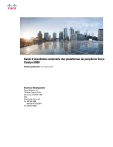
Lien public mis à jour
Le lien public vers votre chat a été mis à jour.